使用3D灯光和阴影
一、概述
光源是每一个场景的重要组成部分。网格和纹理决定了一个物体的形状和外观,但是光源决定了你的环境的颜色和氛围。灯光的种类有多种,不同的光源呈现的效果不同,可以设置不同的参数。
目前光源的种类有:
- DirectionLight(平行光)
- PointLight(点光源)
- SpotLight(聚光灯)
- AreaLight(区域光)
本篇会一一讲解这四种光源。
二、PointLight
PointLight(点光源)是向四面八方发射光线的光源,又称全向光或者球状光,现实中的点光源比如灯泡、蜡烛,可以感觉到点光源是有强度、颜色和衰减半径属性。
如图2-1所示,在一个建筑中,周围都是墙壁,其中创建的点光源,可以通过设置强度,颜色,半径来设置光源效果
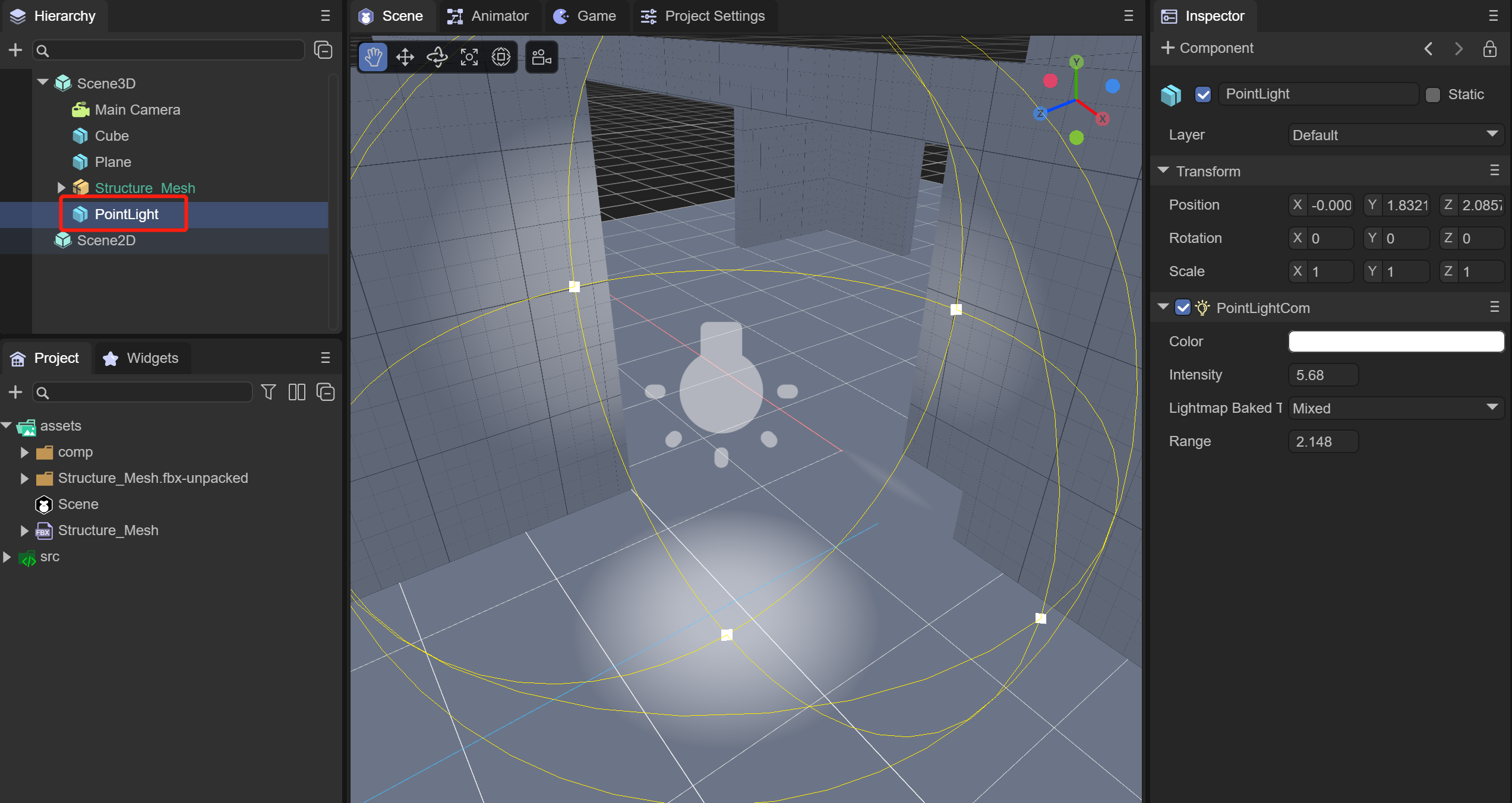
(图2-1)
2.1 创建点光源
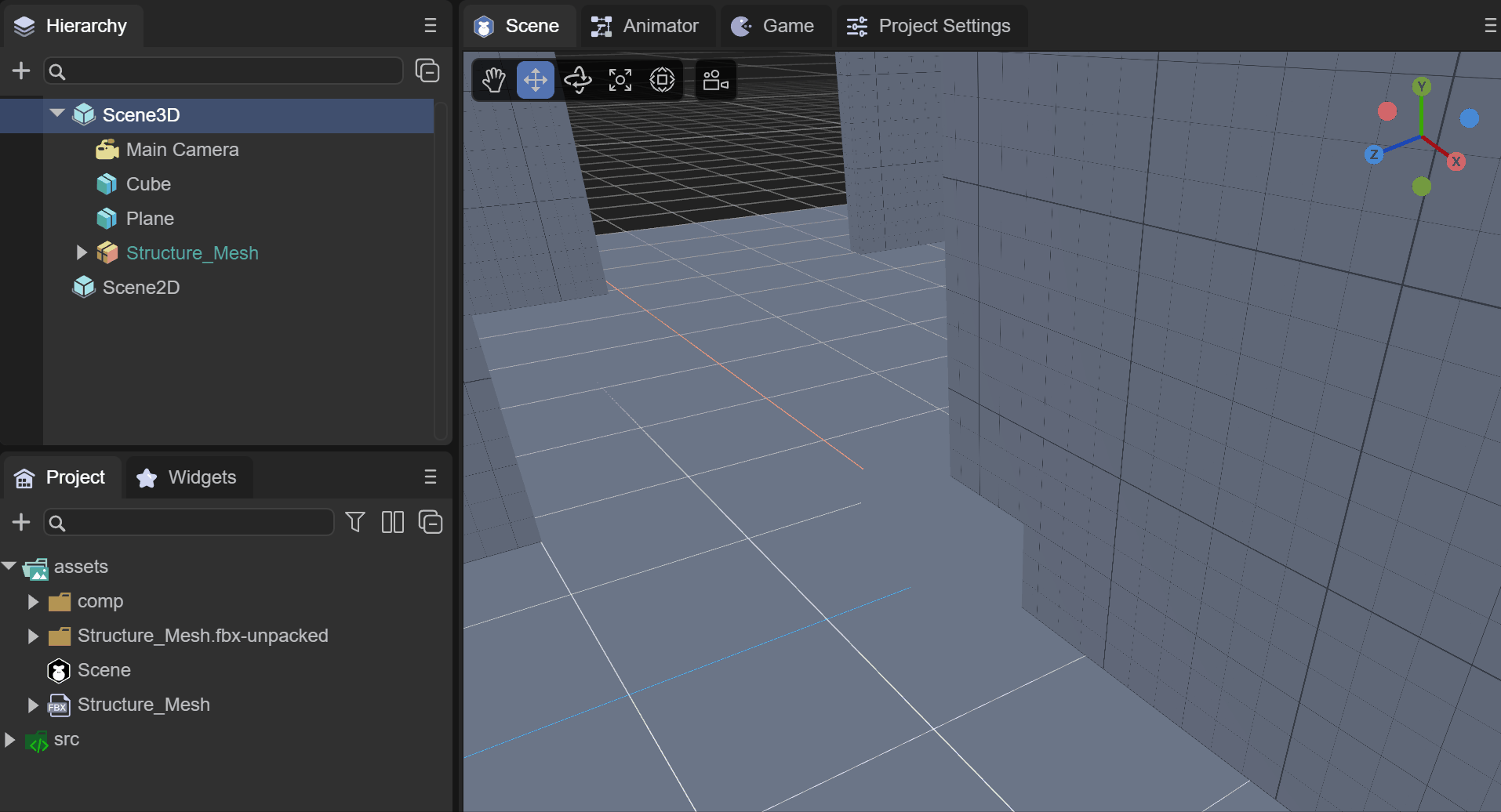
(动图2-2)
如动图2-2所示,在Scene3D或者任意节点下,鼠标右键选择Light,点击PointLight,即可在场景中创建一个点光源。
2.2 组件属性
2.2.1 基础属性
如图2-3所示,当创建一个PointLight后,在Inspector属性面板中会有如下几个属性
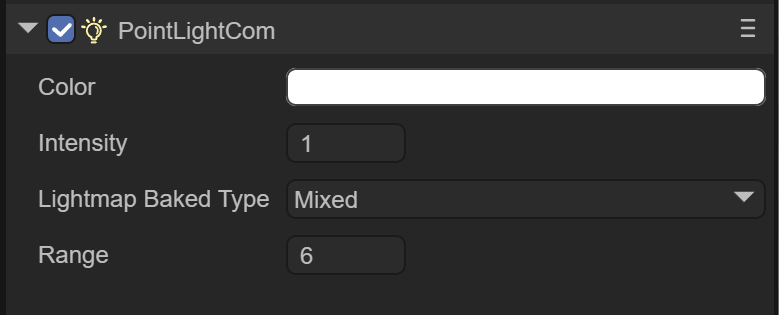
(图2-3)
Color:点光源的颜色
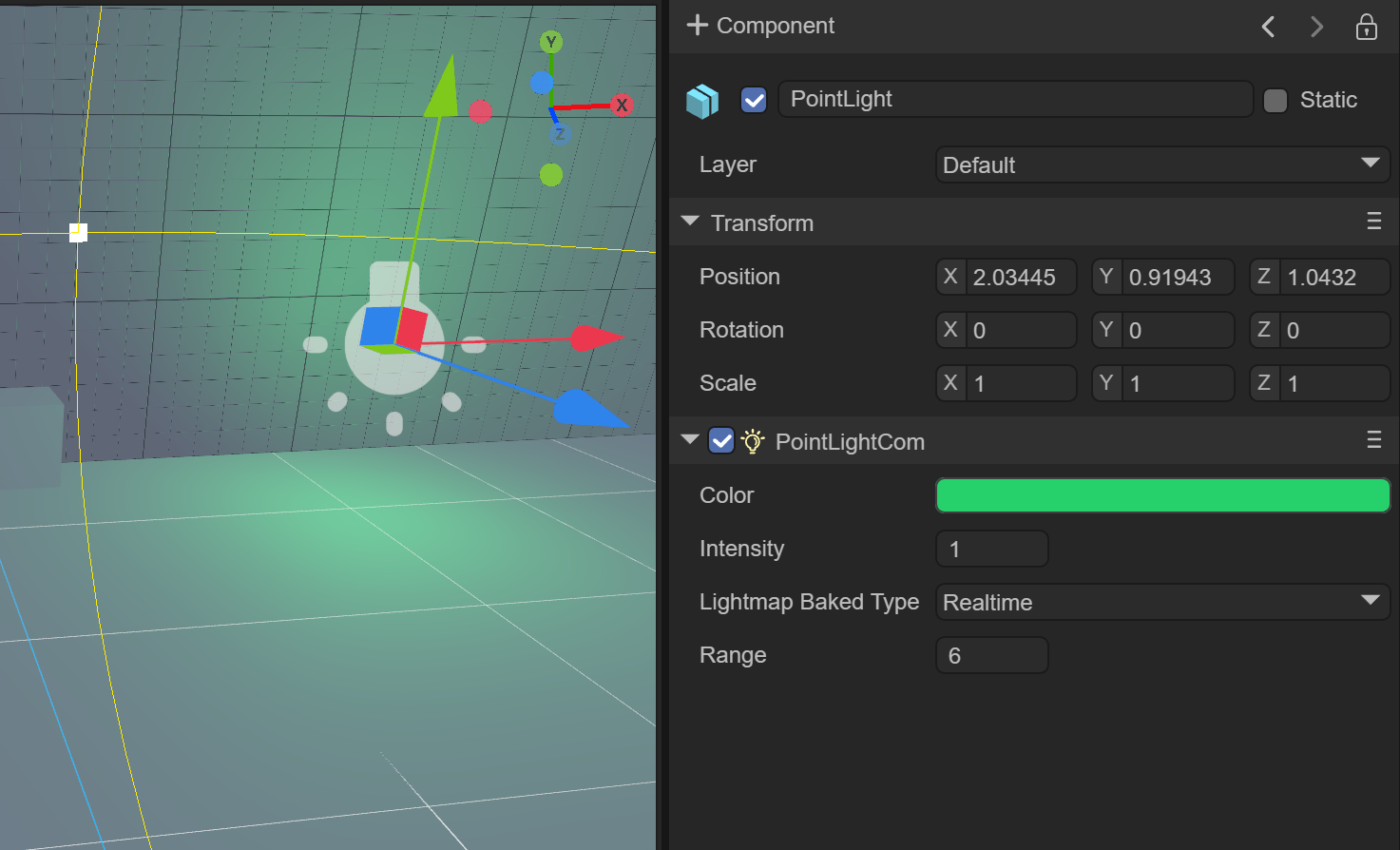
(图2-4)
Intensity:点光源的强度
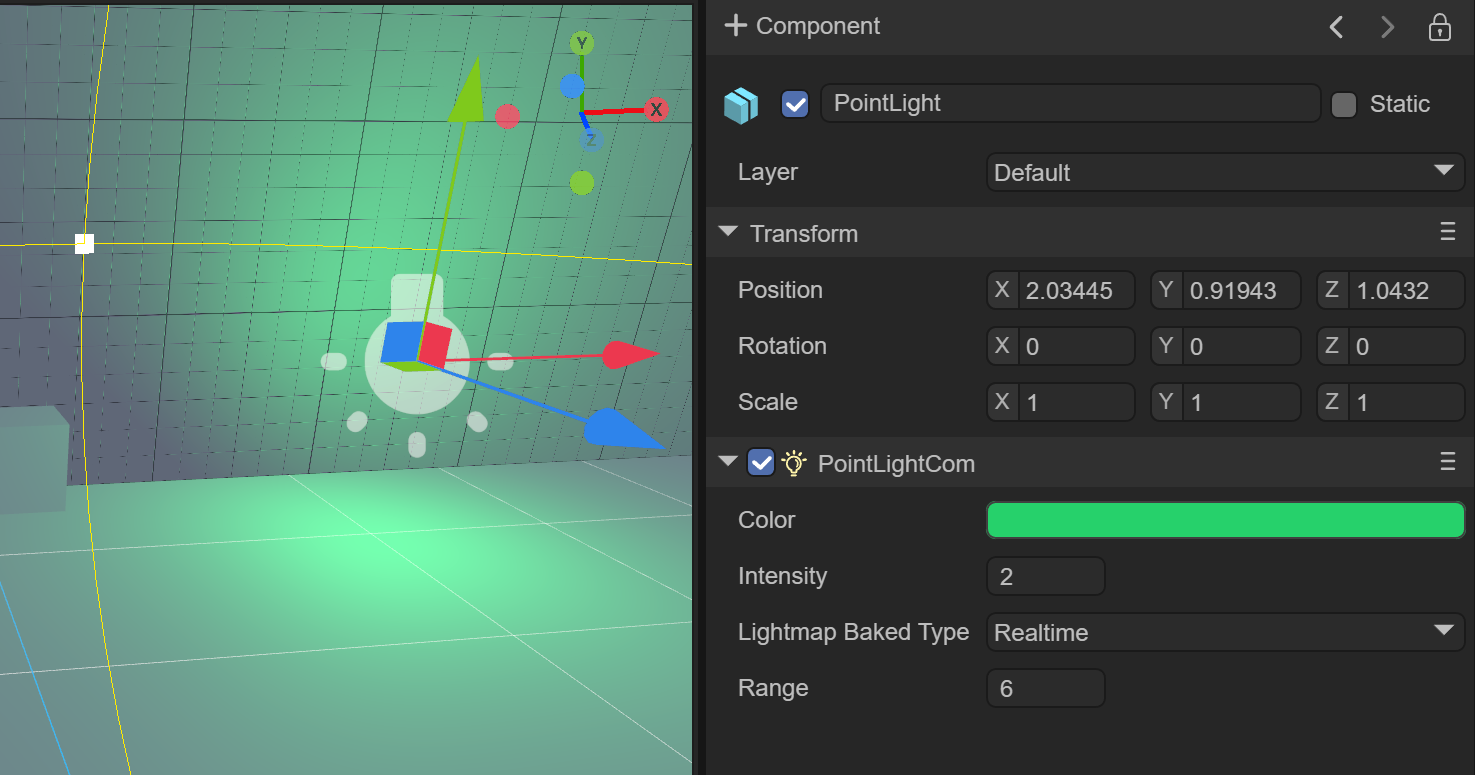
(图2-5)
Range:设置点光源的范围,相当于点光源的照射范围,数值越大,光照范围越大。
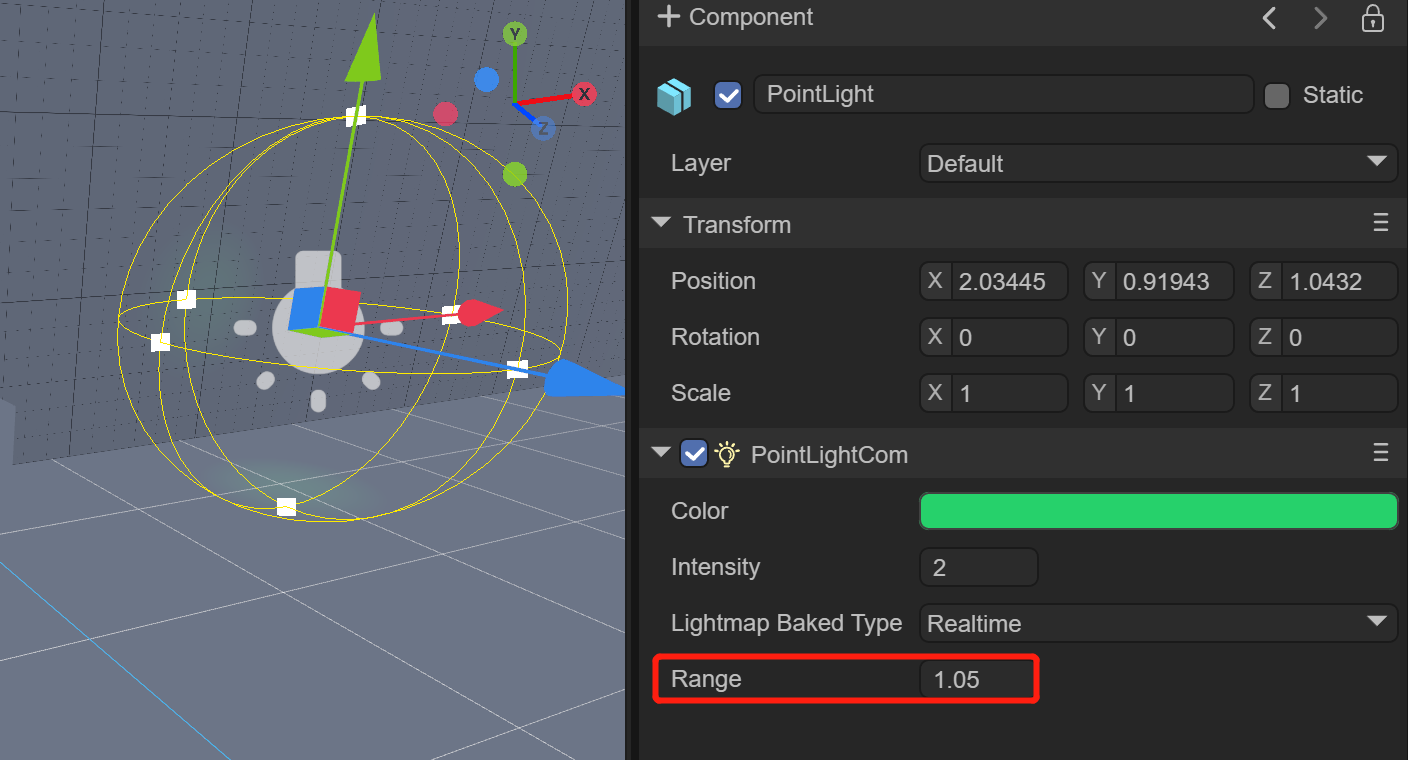
(图2-6)
Lightmap Bake Type:光源模式
Mixed:混合光源
混合光源结合了实时光源和光照烘焙。可以使用混合光源将动态阴影与来自同一光源的烘焙照明相结合,或者在希望灯光提供直接实时照明和烘焙间接照明时使用混合灯光。可在运行时更改混合光源的属性。这样做将更新光源的实时光照,但不会更新烘焙光照。由于混合灯光总是至少结合一些实时和一些烘焙灯光,因此混合灯光总是比完全烘焙灯光涉及更多的运行时计算,并且比完全实时灯光使用更高的内存。
Realtime:实时光源
LayaAir会在运行时为实时光源执行光照计算,每帧进行一次。你可以在运行时更改实时光源的属性,从而创建诸如闪烁的灯泡或穿过暗室的火炬之类的效果。
实时光源可用于在角色或可移动的几何体上提供光照和投射阴影。为实时光源执行运行时计算可能成本很高。
Baked:烘焙光源
LayaAir为烘焙光源执行计算,并将结果作为光照数据保存到磁盘中。这一过程称为烘焙。在运行时,LayaAir将加载烘焙的光照数据,并使用这一数据来照亮场景。由于复杂的计算是预先执行的,因此烘焙光源可以减少运行时的着色成本,并减少阴影的渲染成本。烘焙光源可用于照亮在运行时不会发生变化的对象,例如景物。
2.2.2 烘焙属性
如图2-7所示,当选择Lightmap Bake Type为Baked时,下面会出现三个参数。此功能是为了对烘焙效果提前做出设置。
由于只有在烘焙执行后,才能看到烘焙效果,有可能会对如下参数反复进行调整,不断烘焙出最佳效果。
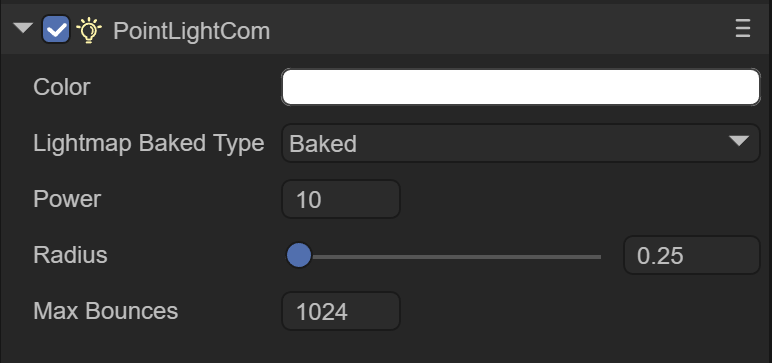
(图2-7)
Box:立方体天空盒
Dome:球形天空盒
Material:指定天空盒的材质
Power:烘焙的光照强度
Radius:烘焙的光照半径
Max Bounces:烘焙的光照最大反弹数
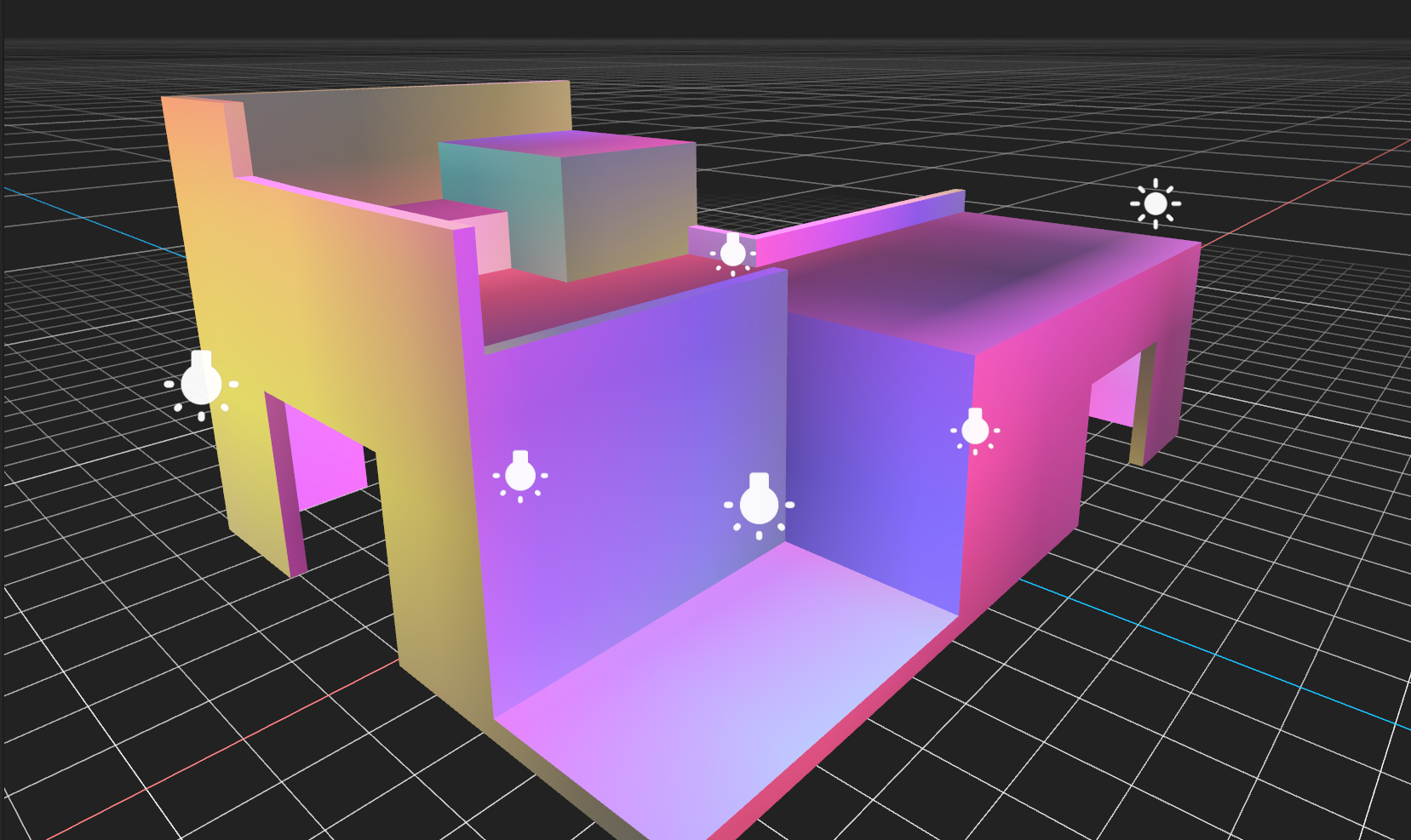
(图2-8)
图2-8所示,为对一个建筑场景添加多个点光源,烘焙后的效果
2.3 使用代码设置
//创建点光源
let pointLight = new Laya.Sprite3D();
let pointCom = pointLight.addComponent(Laya.PointLightCom);
this.scene.addChild(pointLight);
//点光源的颜色
pointCom.color = new Laya.Color(1.0, 0.5, 0.0, 1);
//设置点光源的范围
pointCom.range = 3.0;
pointLight.transform.position = new Laya.Vector3(0.0, 1, 0.0);三、DirectionLight
Direction Light(平行光)与点光区别较大,它有固定的一个方向,可通过弧度值设定,并且也没有衰减和光照范围,会对全场景所有模型进行照亮。3D世界中经常用来模拟固定方向的太阳光。
当新建一个3D场景时,DirectionLight是默认自带的
如图3-1所示,在一个场景中,通过调整平行光的角度,可以调整场景的光照效果
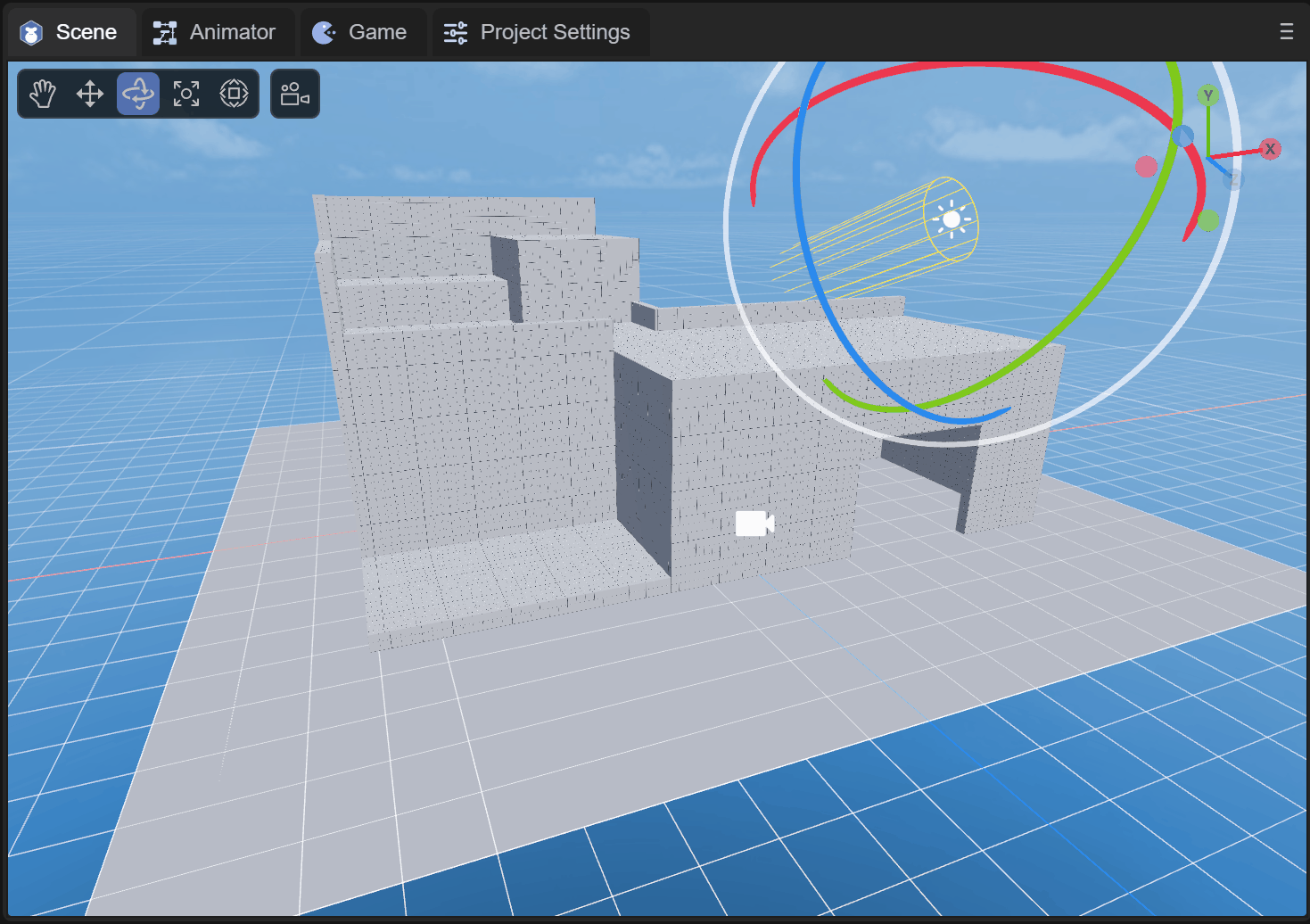
(动图3-1)
3.1 创建平行光

(动图3-2)
如动图3-2所示,在Scene3D或者任意节点下,鼠标右键选择Light,点击DirectionLight,即可在场景中创建一个平行光。
3.2 组件属性
3.2.1 基础属性
如图3-3所示,当创建一个DirectionLight后,在Inspector属性面板中会有如下几个属性
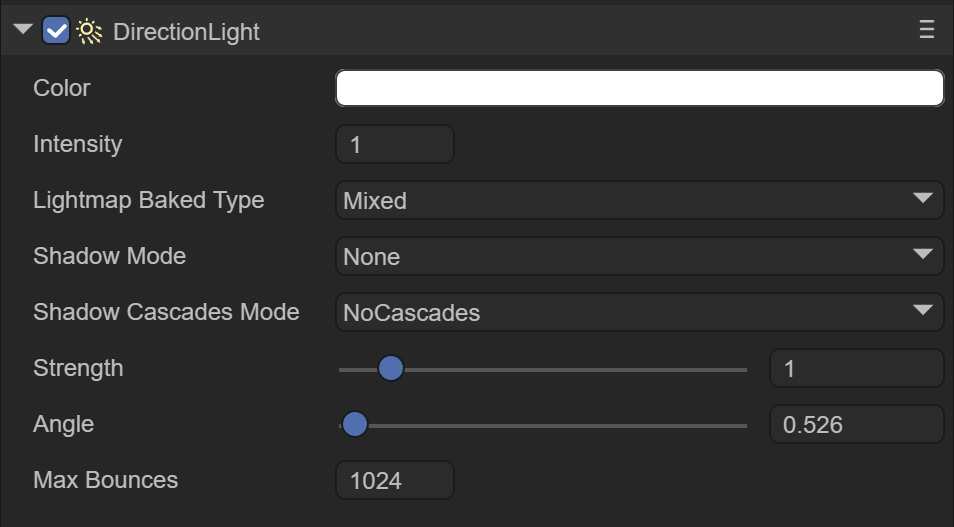
(图3-3)
Color:平行光的颜色
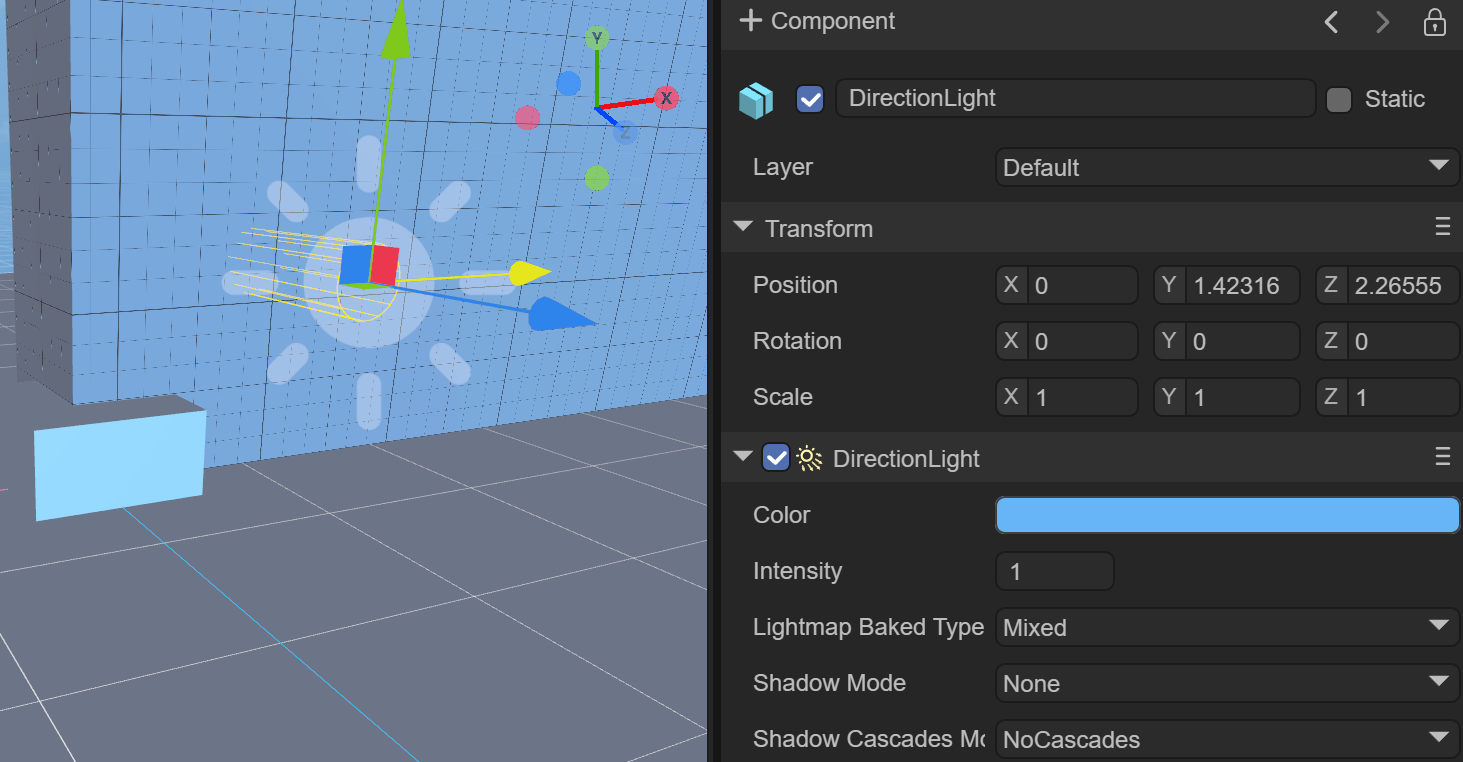
(图3-4)
Intensity:平行光的强度
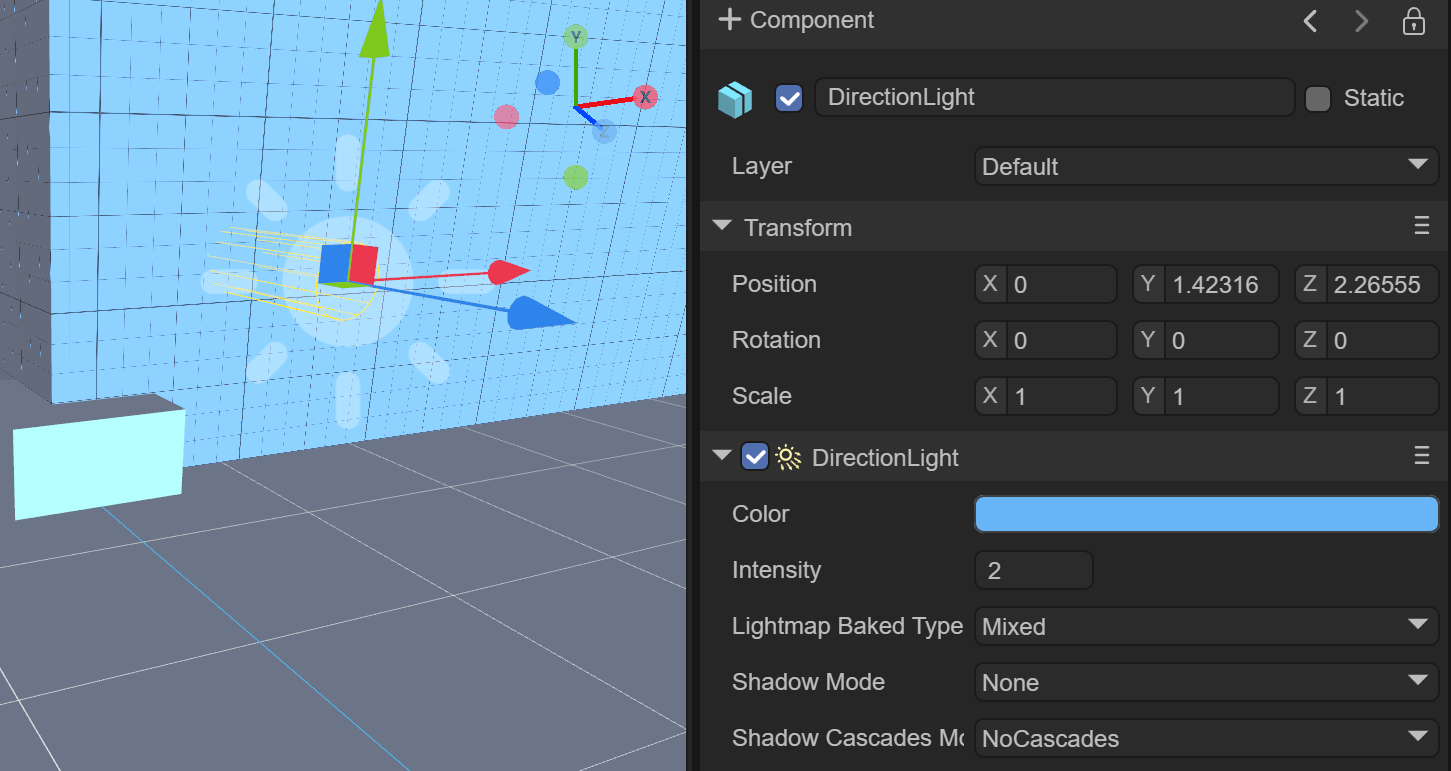
(图3-5)
Lightmap Bake Type:光源模式,同点光源一样
Shadow Mode:阴影模式
Shadow Cascades Mode:阴影的级联模式
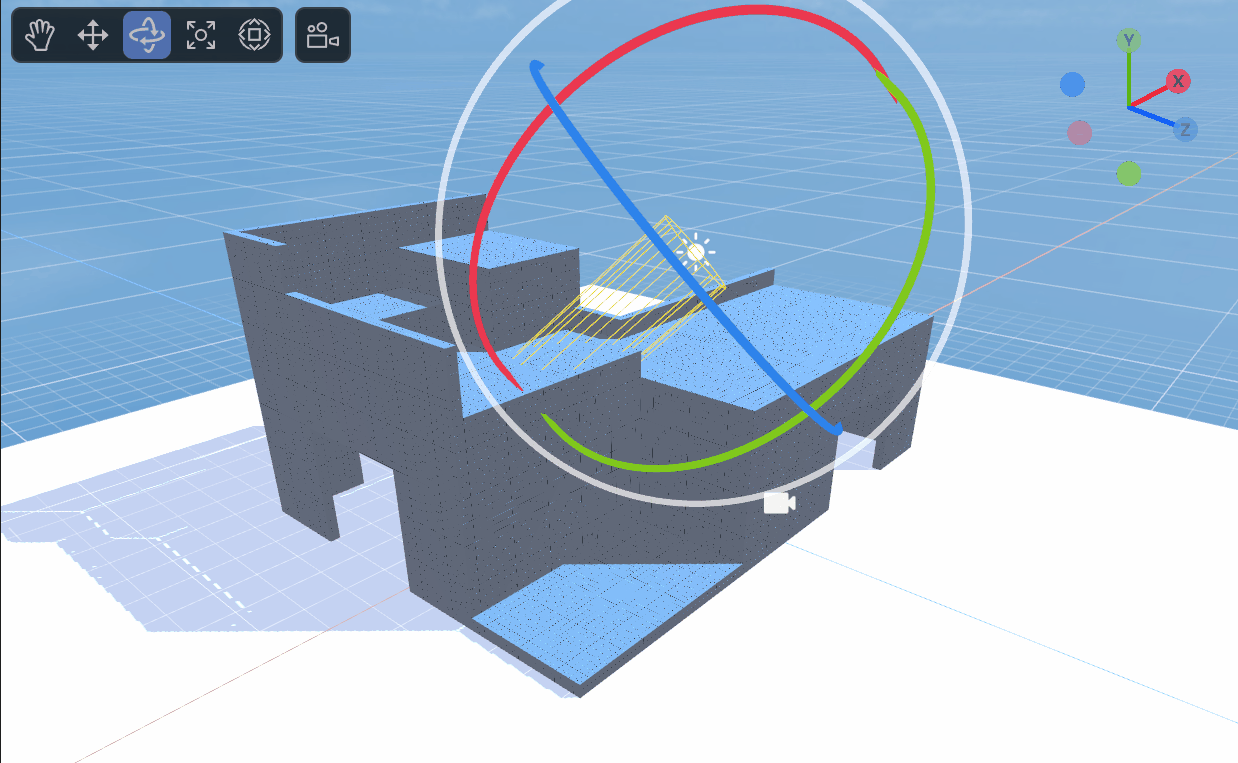
(动图3-6)
如动图3-6所示,可以开启阴影模式的效果,同时调整平行光的角度,可以看到阴影随着改变。我们将会在第六章介绍阴影
3.2.2 烘焙属性
如图3-7所示,当选择Lightmap Bake Type为Baked时,下面会出现三个参数。此功能是为了对烘焙效果提前做出设置。
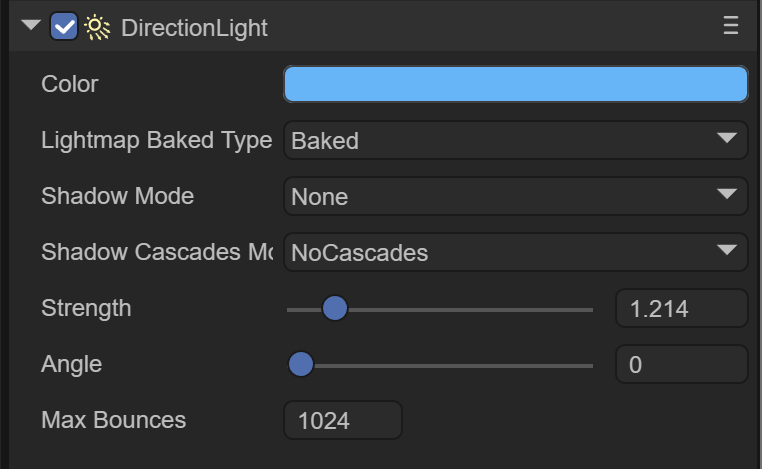
(图3-7)
Power:烘焙的光照强度
Radius:烘焙的光照角度
Max Bounces:烘焙的光照最大反弹数
3.3 使用代码设置
//创建方向光
let directlightSprite = new Laya.Sprite3D();
let dircom = directlightSprite.addComponent(Laya.DirectionLightCom);
this.scene.addChild(directlightSprite);
//方向光的颜色
dircom.color.setValue(1.0, 0.5, 0.0, 1);
//设置平行光的方向
var mat: Laya.Matrix4x4 = directlightSprite.transform.worldMatrix;
mat.setForward(new Laya.Vector3(-1.0, -1.0, -1.0));
directlightSprite.transform.worldMatrix = mat;setForward 平行光的方向,分别代表x、y、z轴上的方向,负数为负轴,正数为正轴,值的范围为-1—0—1,超过范围后为-1或1,初学者们可以在这个范围内设值观察方向的变化。
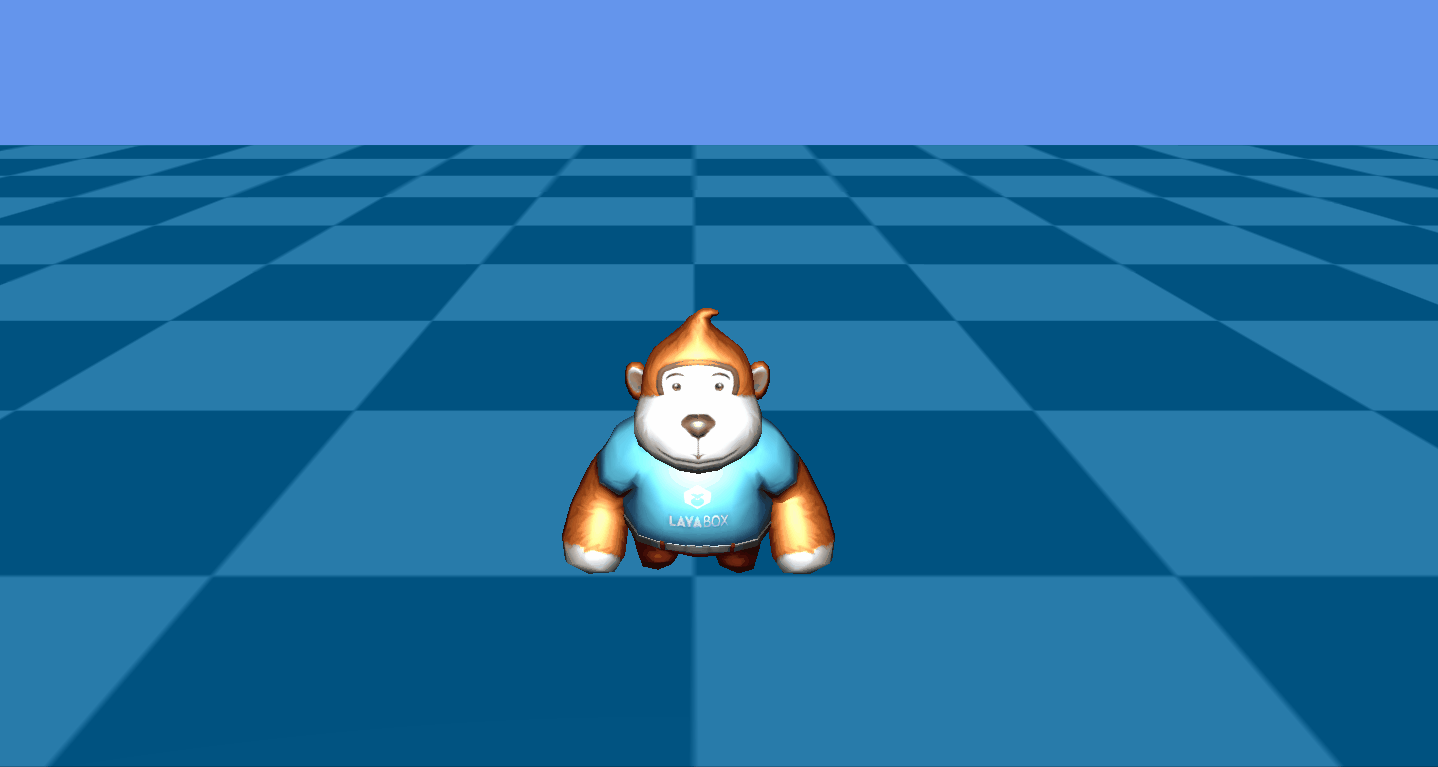
(动图3-8)
如动图3-8,设置平行光旋转看到的效果
四、SpotLight
SpotLight 聚光指的是从特定光源方向射出的光,比如手电筒,舞台筒灯等。光照区域根据距离因素逐渐放大,同时光照区域边缘也有衰减现象。
如图4-1所示,在一个场景中,通过调整聚光的锥形角度,可以调整场景的光照效果

(动图4-1)
4.1 创建聚光
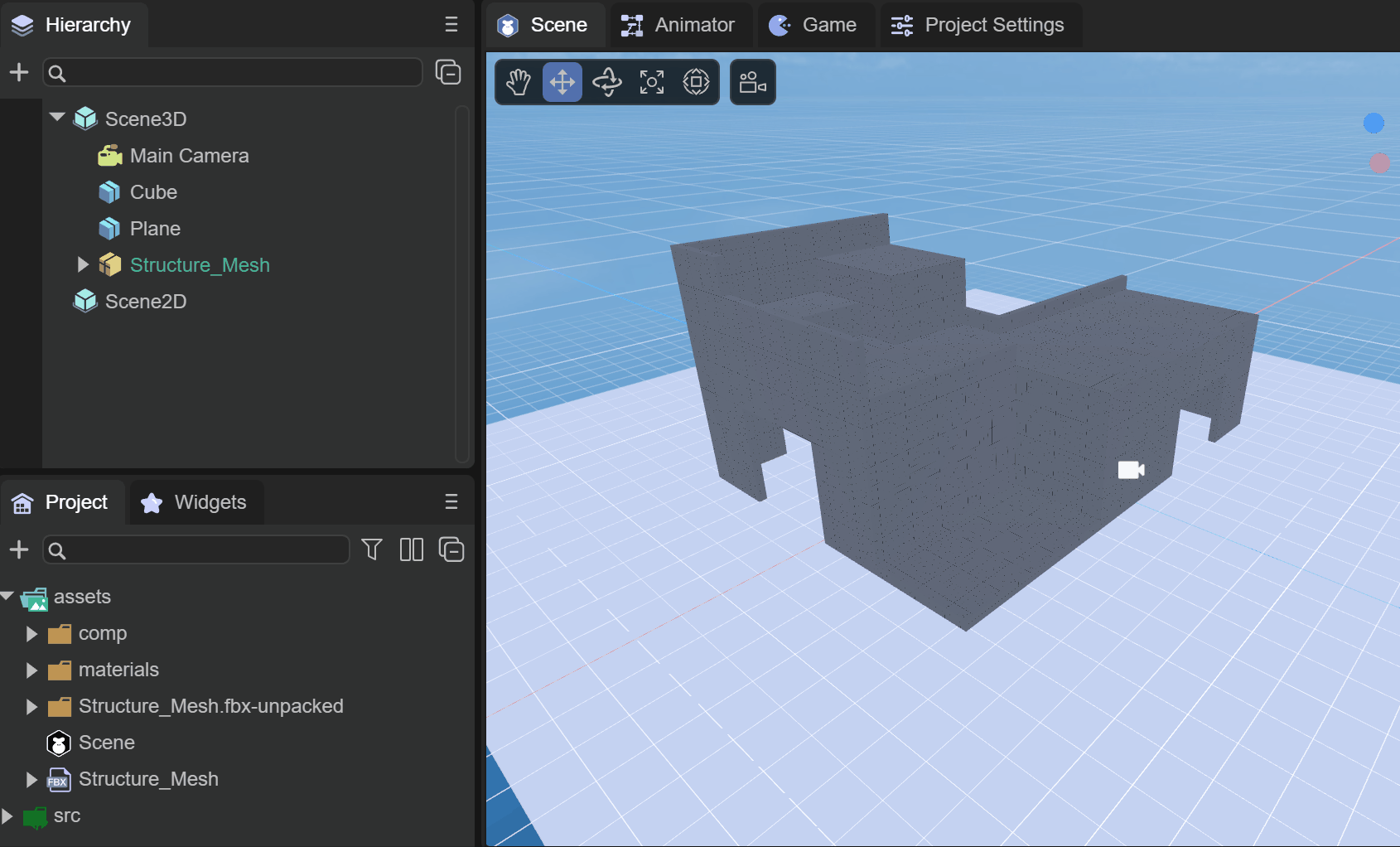
(动图4-2)
如动图4-2所示,在Scene3D或者任意节点下,鼠标右键选择Light,点击SpotLight,即可在场景中创建一个聚光。
4.2 组件属性
4.2.1 基础属性
如图4-3所示,当创建一个SpotLight后,在Inspector属性面板中会有如下几个属性
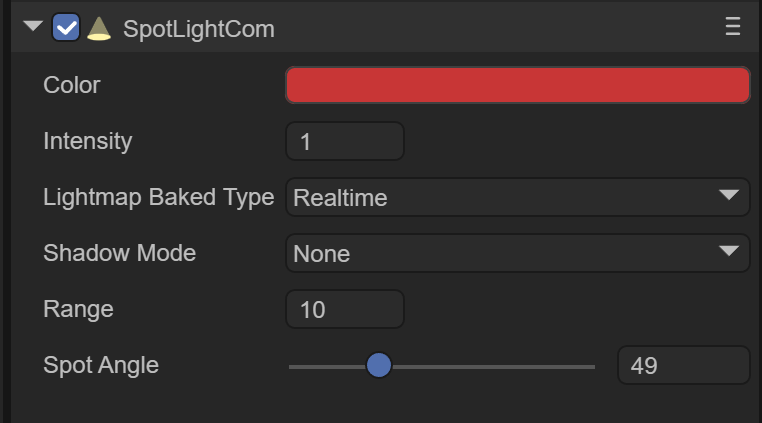
(图4-3)
Color:聚光的颜色
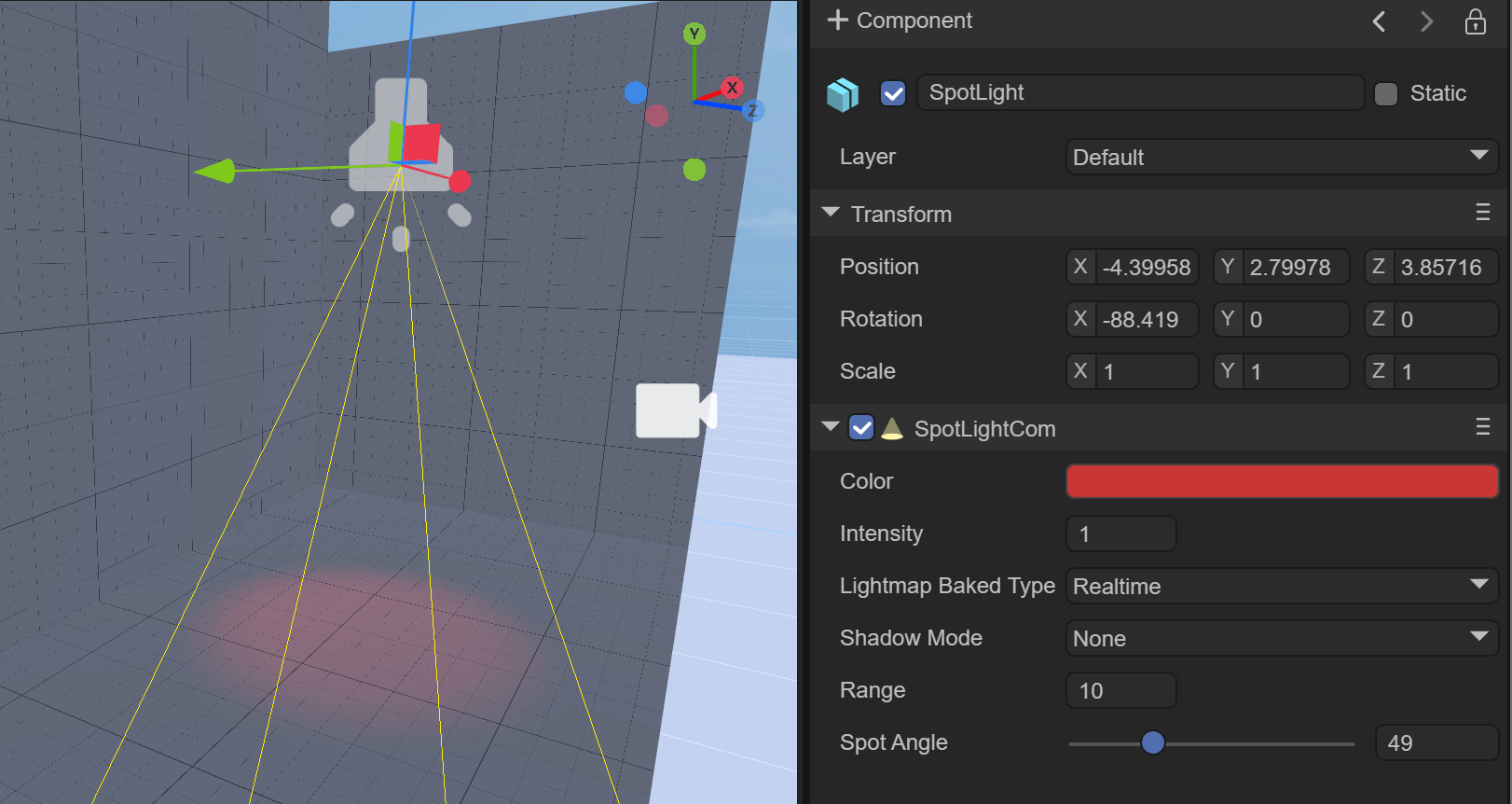
(图4-4)
Range:聚光的照射范围,与点光类似,区别只是聚光有方向,而点光无方向
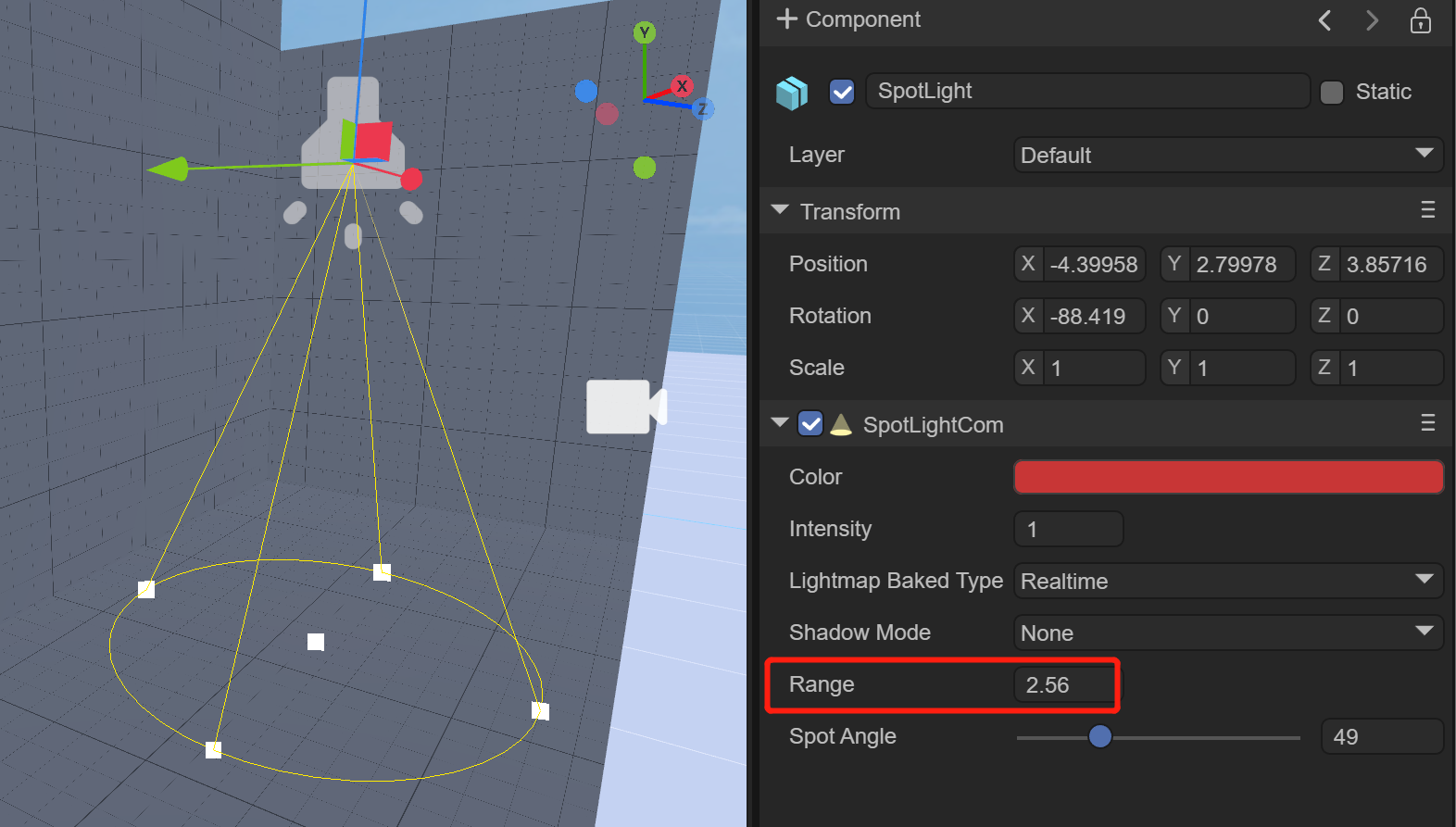
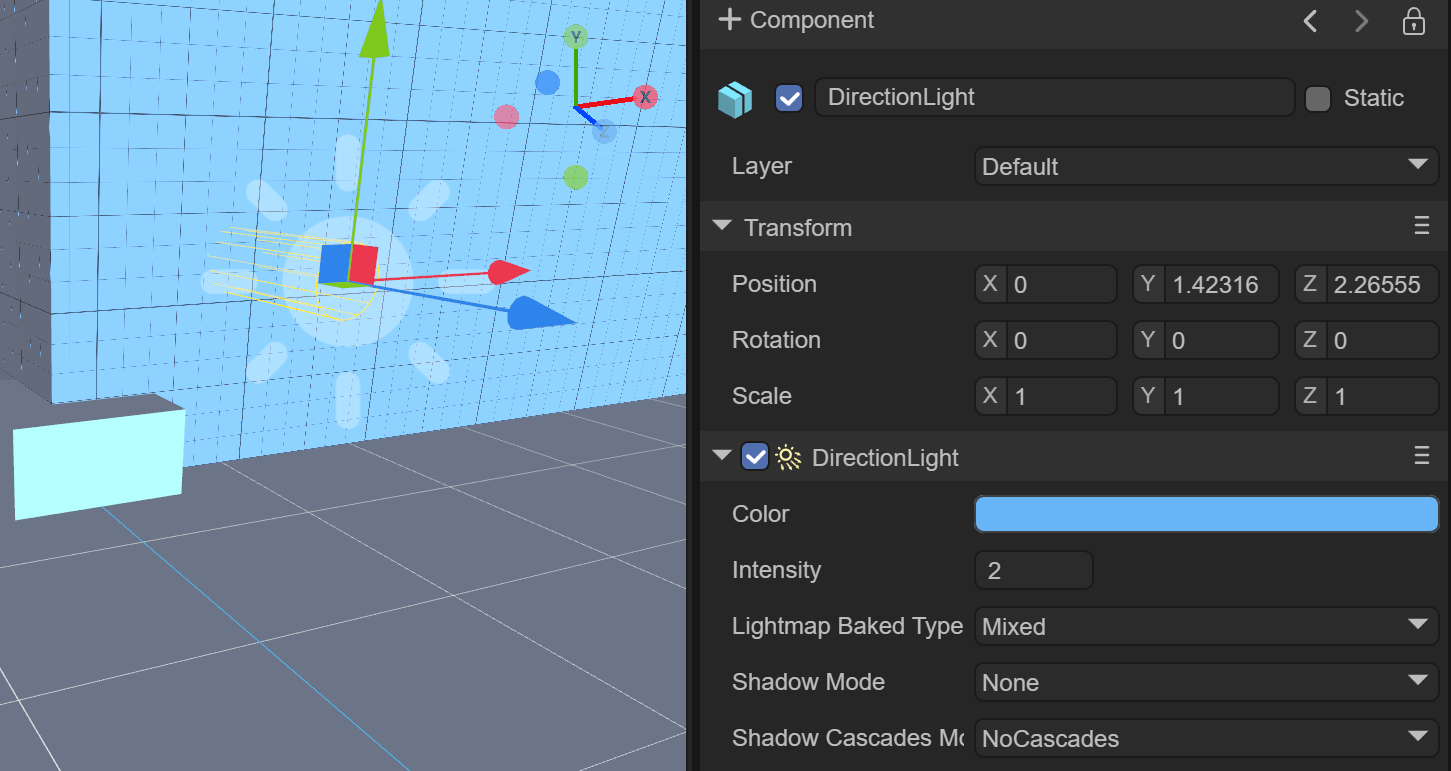
(图4-5)
Spot Angle:聚光灯的锥形角度,设置的值越小,聚光光圈的越小,反之光圈越大。
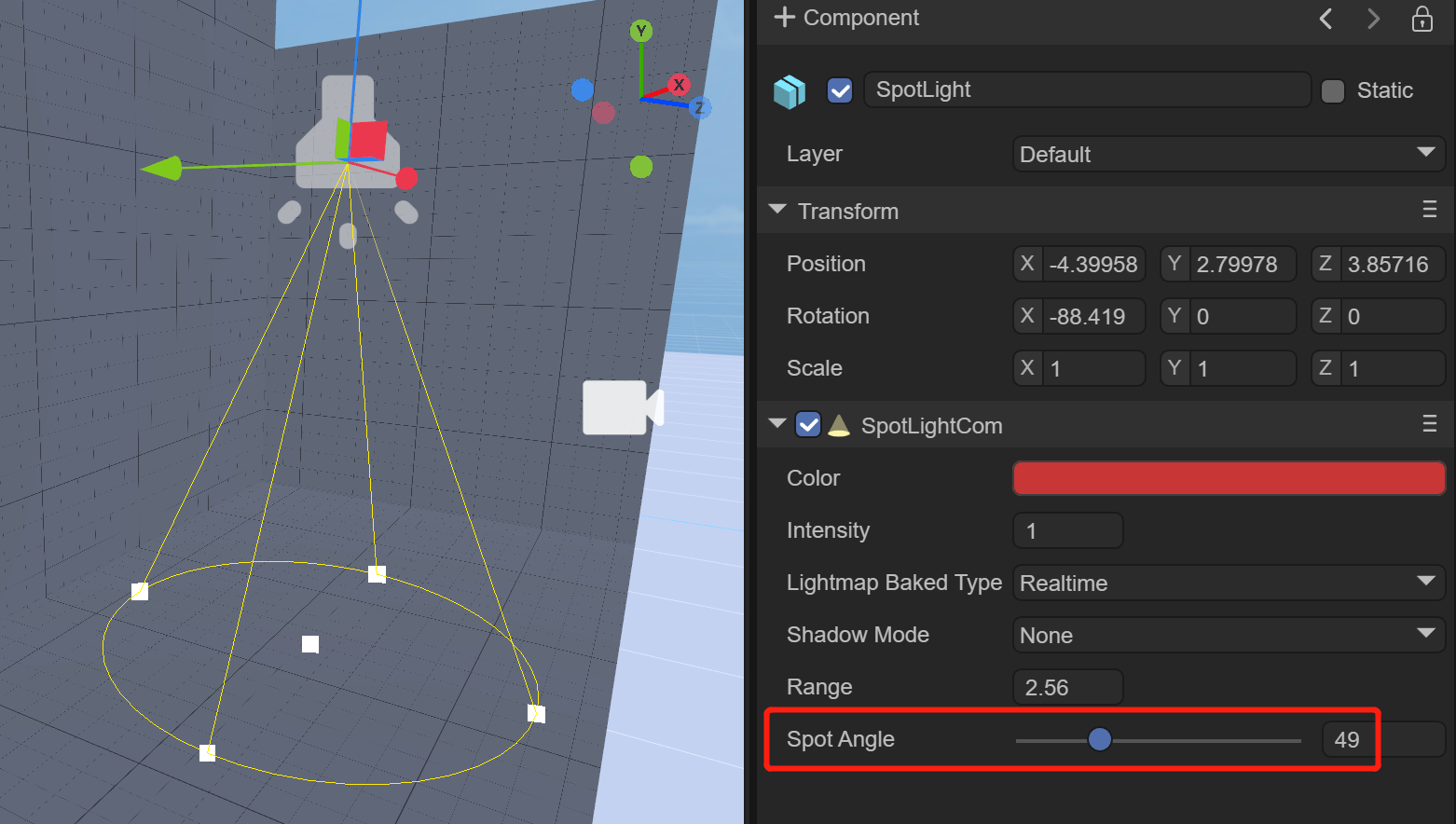
(图4-6)
4.2.2 烘焙属性
如图4-7所示,当选择Lightmap Bake Type为Baked时,下面会出现五个参数。此功能是为了对烘焙效果提前做出设置。
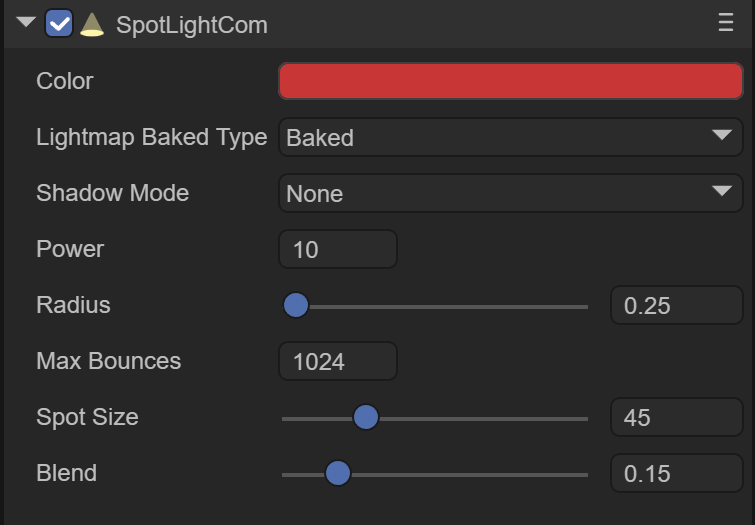
(图4-7)
Power:烘焙的光照强度
Radius:烘焙的光照半径
Max Bounces:烘焙的光照最大反弹数
Spot Size:聚光的尺寸
Blend:混合比例,0-1之间
4.3 使用代码设置
//聚光灯
let spotlightSprite = new Laya.Sprite3D();
let spotcom = spotlightSprite.addComponent(Laya.SpotLightCom);
this.scene.addChild(spotlightSprite);
//设置聚光灯颜色
spotcom.color = new Laya.Color(1, 1, 0, 1);
spotlightSprite.transform.position = new Laya.Vector3(0.0, 1.2, 0.0);
//设置聚光灯的方向
var mat: Laya.Matrix4x4 = spotlightSprite.transform.worldMatrix;
mat.setForward(new Laya.Vector3(0.15, -1.0, 0.0));
spotlightSprite.transform.worldMatrix = mat;
//设置聚光灯范围
spotcom.range = 1.6;
spotcom.intensity = 8.0;
//设置聚光灯锥形角度
spotcom.spotAngle = 32;setForward 平行光的方向,分别代表x、y、z轴上的方向,负数为负轴,正数为正轴,值的范围为-1—0—1,超过范围后为-1或1,初学者们可以在这个范围内设值观察方向的变化。
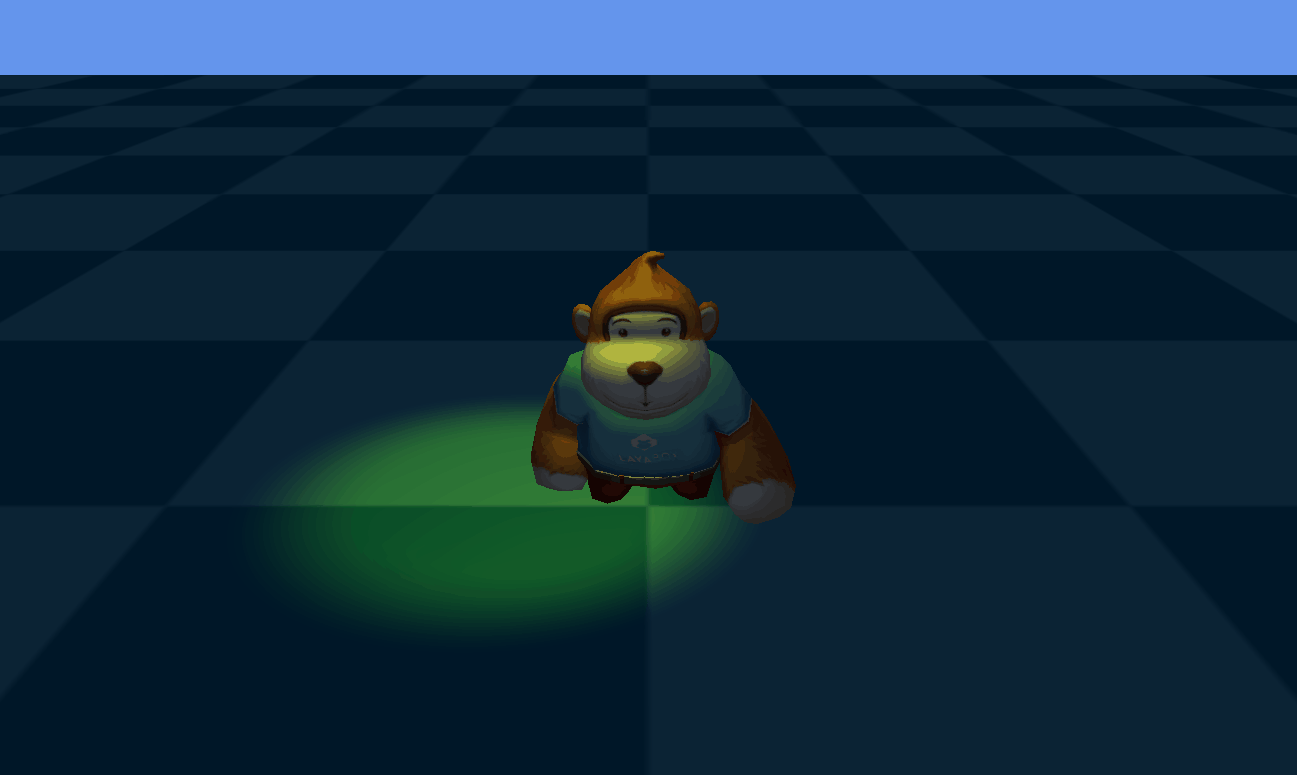
(动图4-8)
如动图4-8,设置聚光灯旋转看到的效果
五、AreaLight
AreaLight(区域光)可以通过空间中的两个形状之一定义区域光:矩形或圆盘。区域光从该形状的一侧发射光。发射的光在该形状的表面区域的所有方向上均匀传播。区域光提供的照明强度以与光源距离的平方反比确定的速率减小(见平方反比定律)。由于此照明计算非常占用处理器,因此区域灯光在运行时不可用,只能烘焙到光照贴图中。
由于区域光同时从几个不同方向照亮对象,因此阴影趋向于比其他光源类型更柔和、细腻。您可以使用这种光源来创建逼真的路灯或靠近玩家的一排灯光。小的区域光可以模拟较小的光源(例如室内光照),但效果比点光源更逼真。
如图5-1所示,在一个场景中,通过调整区域光的尺寸和扩散,可以调整场景的光照效果

(动图5-1)
5.1 创建区域光
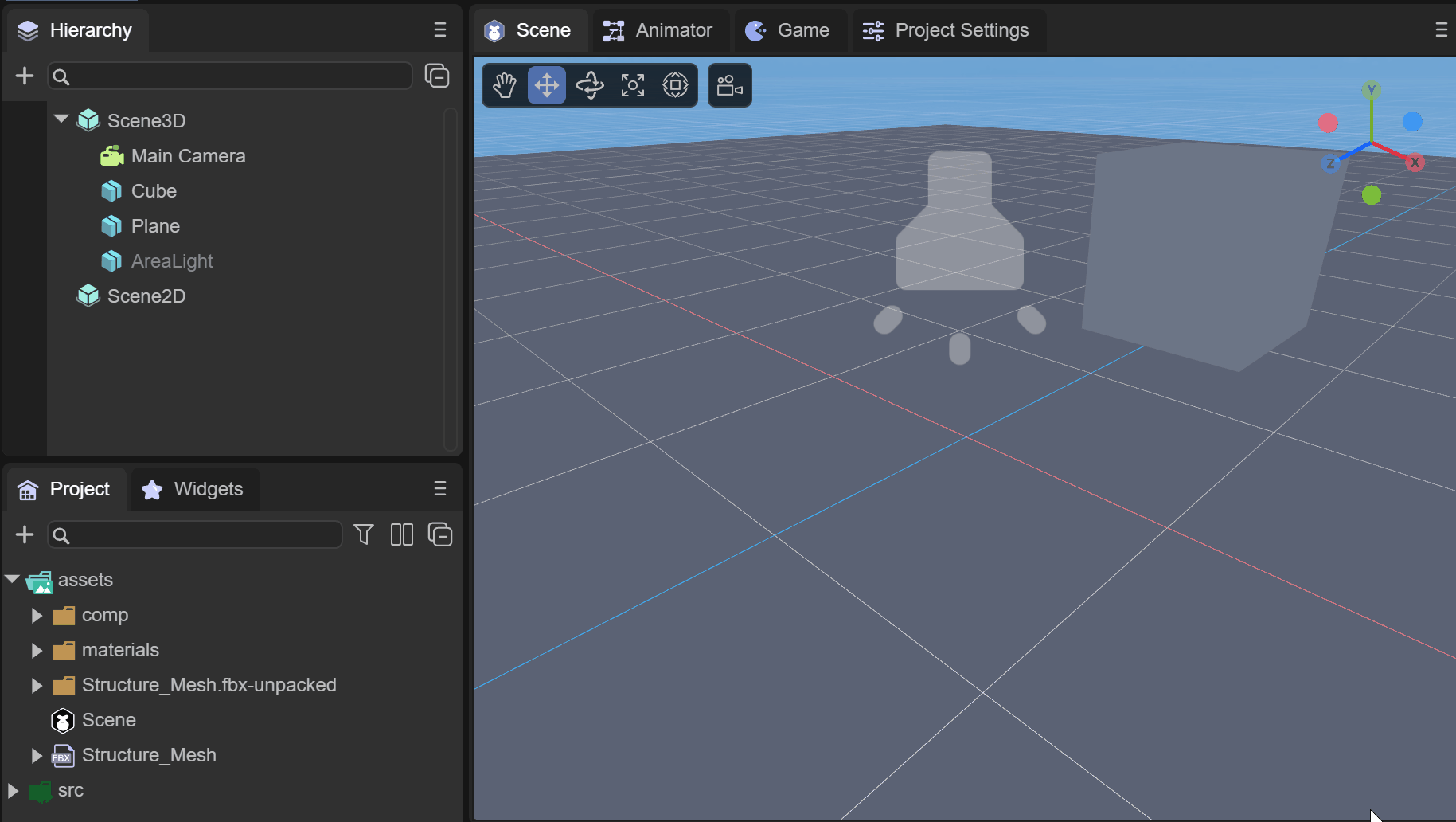
(动图5-2)
如动图5-2所示,在Scene3D或者任意节点下,鼠标右键选择Light,点击AreaLight,即可在场景中创建一个区域光。
5.2 组件属性
5.2.1 基础属性
如图5-3所示,当创建一个AreaLight后,在Inspector属性面板中会有如下几个属性
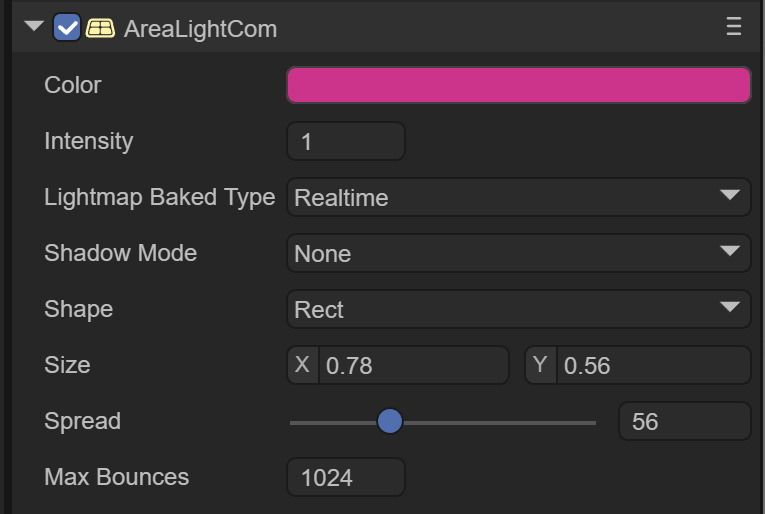
(图5-3)
Color:区域光的颜色
Intensity:区域光的强度
Shape:区域光的形状
Rect:矩形
Elliptic:圆形
Spread:扩散度
5.2.2 烘焙属性
Max Bounces:烘焙的最大反弹数
六、如何为灯光添加阴影
投影是灯光照射模型时产生的即时阴影,可随着灯光角度、灯光强度、模型位置等变化而变化。投影是3D世界最重要的因素之一,能产生更加强烈的立体感。
即时阴影非常损耗性能,不能用得太多,特别是游戏场景,模型量较大,一般我们不使用实时投影,而使用静态的光照贴图。
6.1 灯光的阴影属性
要让场景中产生投影,我们需了解灯光的以下属性,每种光源都具备这些属性
6.1.1 阴影模式
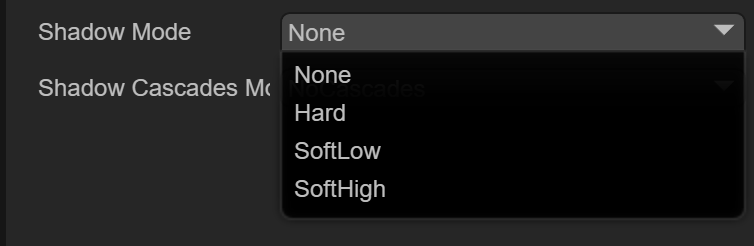
(图6-1)
ShadowMode:阴影模式,共分为四种模式:
None:不产生阴影
Hard:硬阴影,对性能要求较低
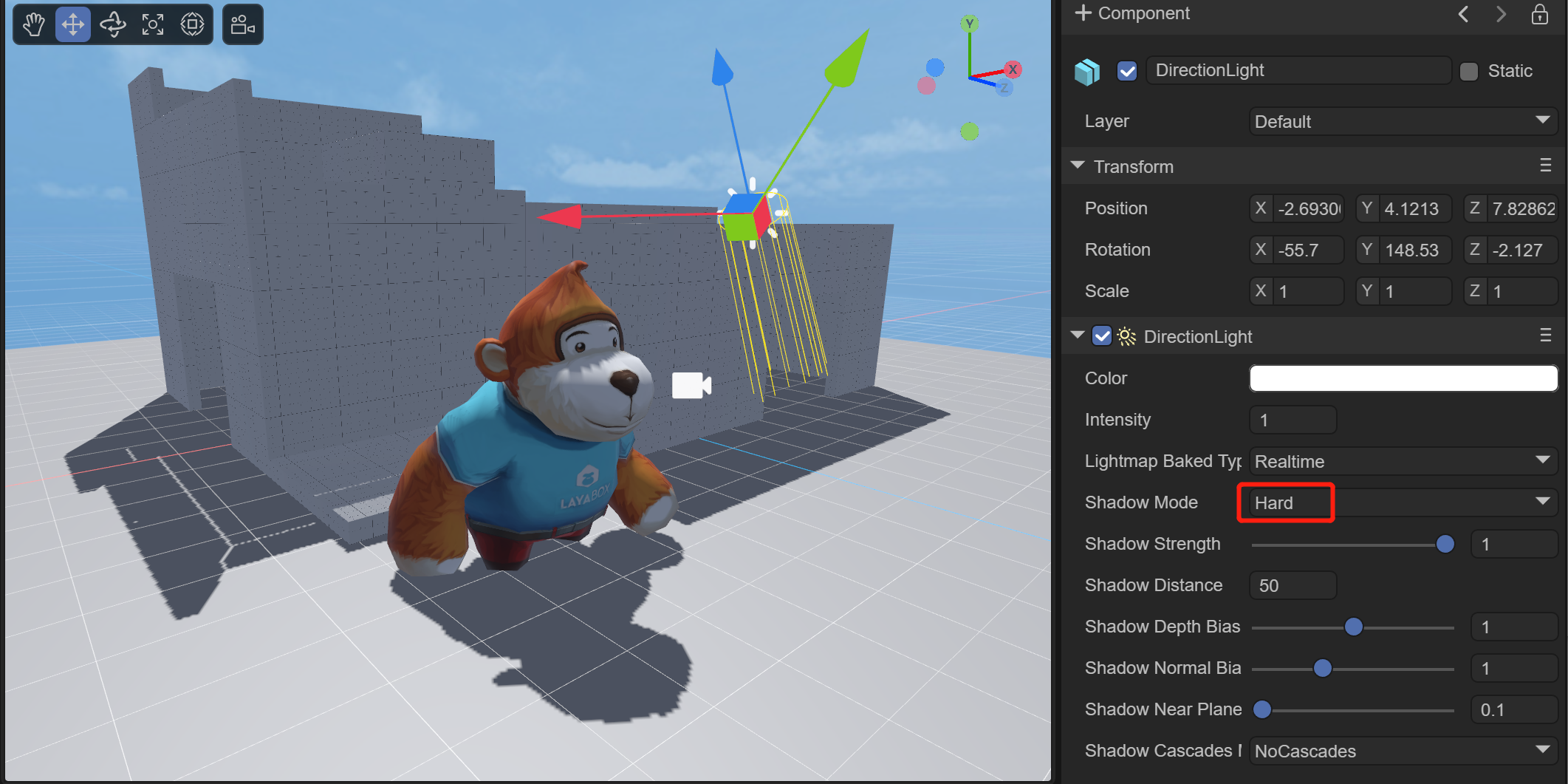
(图6-1-1)
SoftLow:低强度软阴影,对性能要求一般
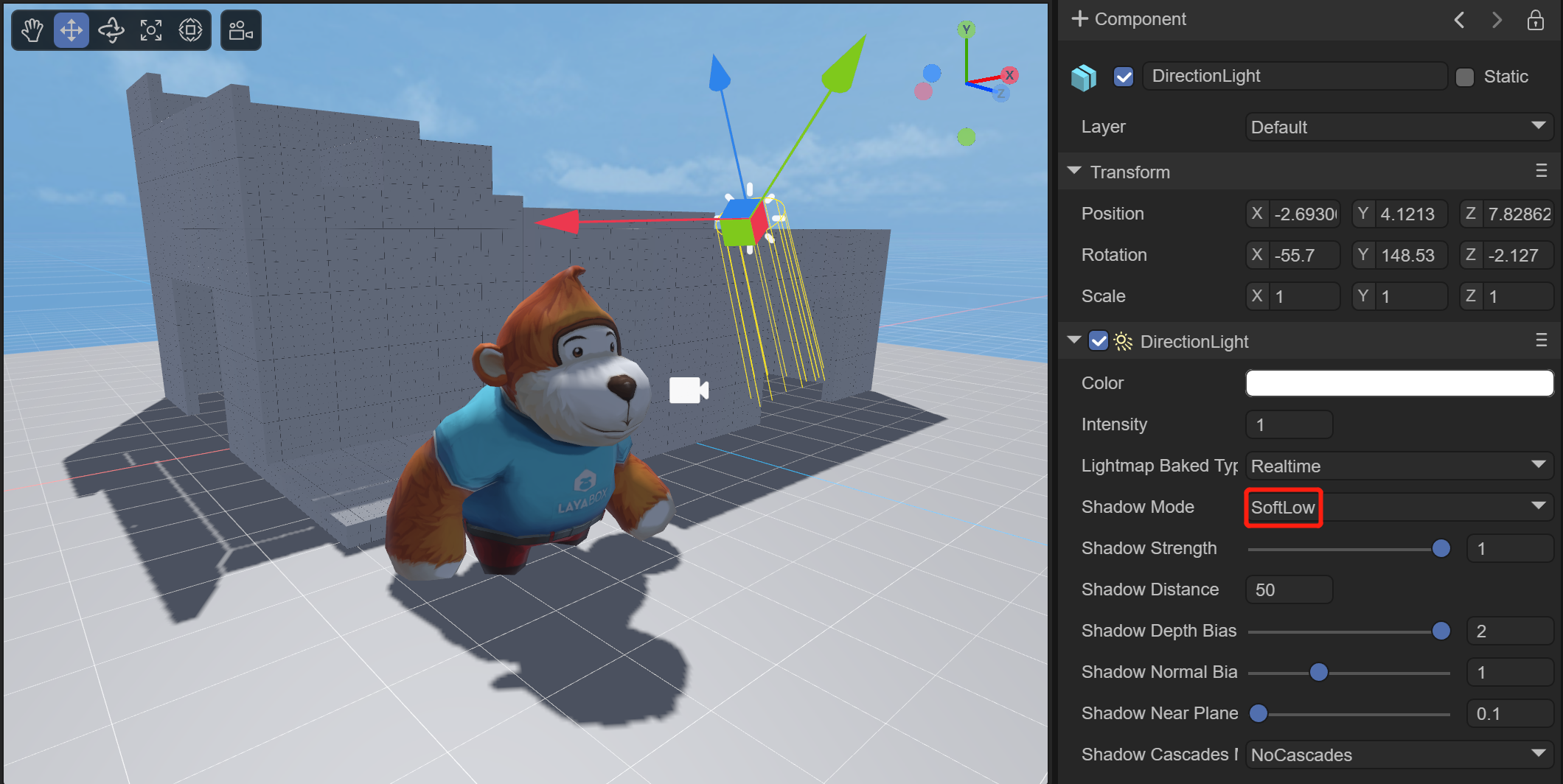
(图6-1-2)
SoftHigh:高强度软阴影,对性能要求较高
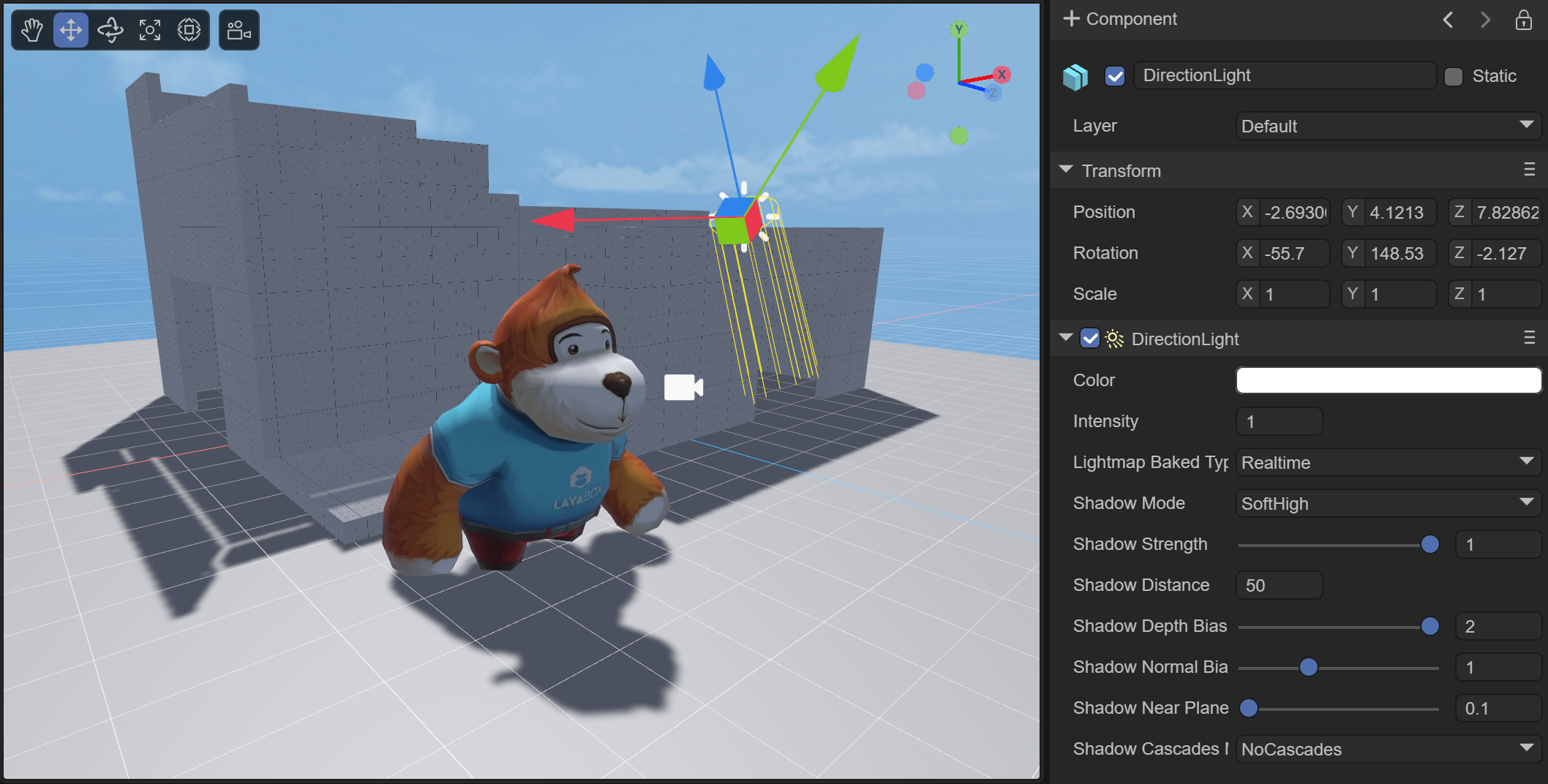
(图6-1-3)效果最好
硬阴影和软阴影的区别:硬阴影(hard shadow)是指由理想电光源(即聚光性能好的单一光源)产生的阴暗均一、边界分明的阴影,它只包含物体的本影(umbra)。软阴影(soft shadow)则是由线、面或体光源等产生的边界柔和、有一定明暗过度的阴影,它包括物体的本影和半影(penumbra)。当物体完全处于阴影中时,即在本影域内,而当物体受到部分光照时则处于半影域内。
6.1.2 阴影属性
当我们选择一种阴影模式后,可以看到设置阴影的属性
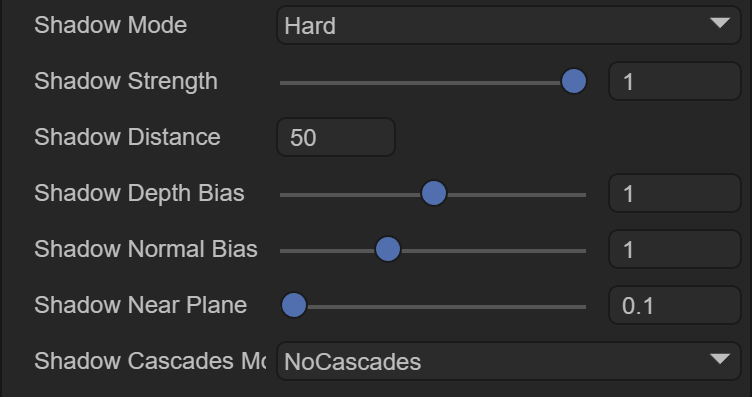
(图6-2)
shadowStrength:阴影强度,该值越大,阴影越明显。
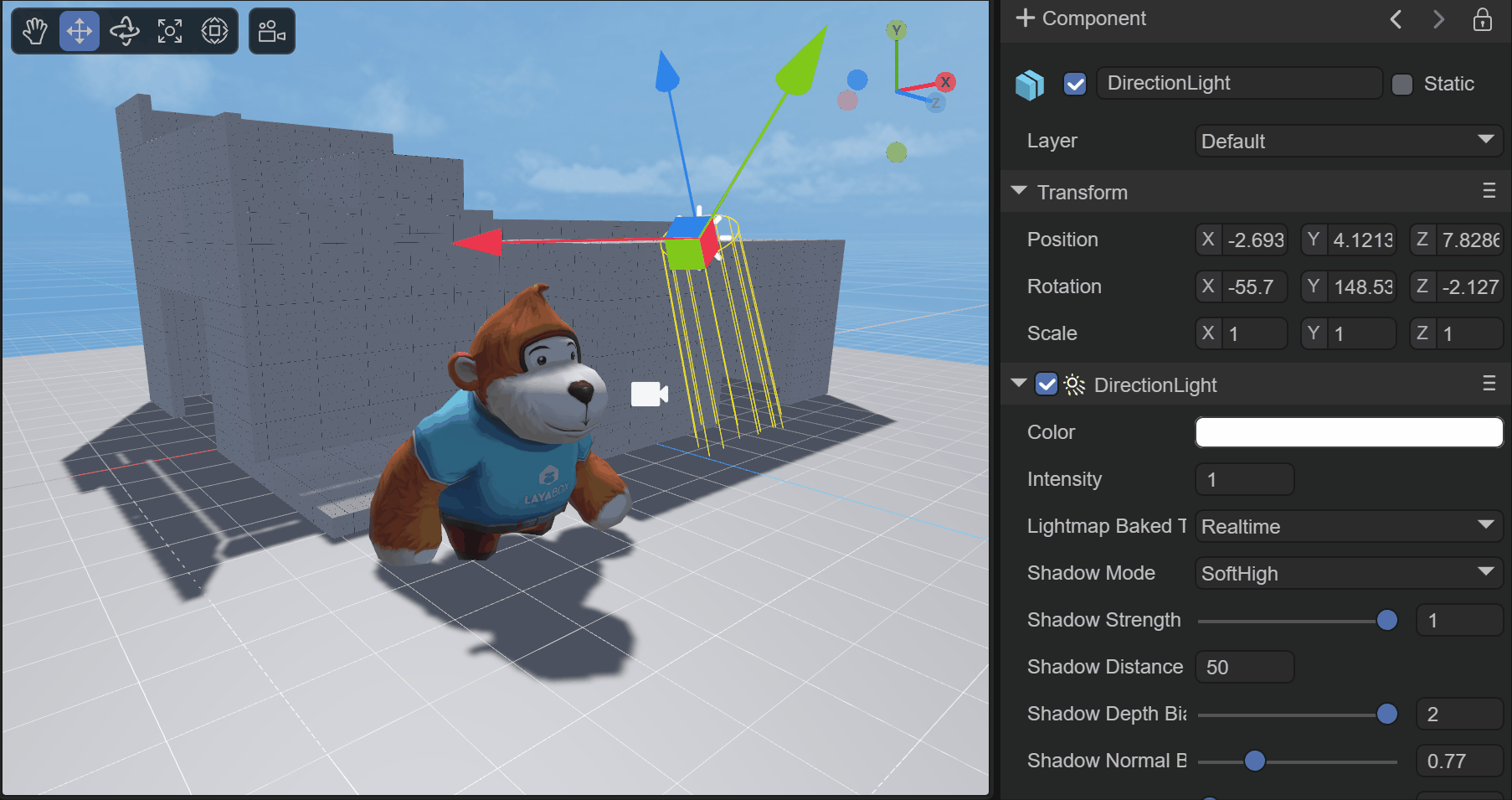
(动图6-2-1)
shadowDistance:灯光产生阴影的范围,范围是指摄像机到模型的距离,超出这个范围的模型将不会产生阴影与接受阴影,开发者可以根据场景大小进行设置。
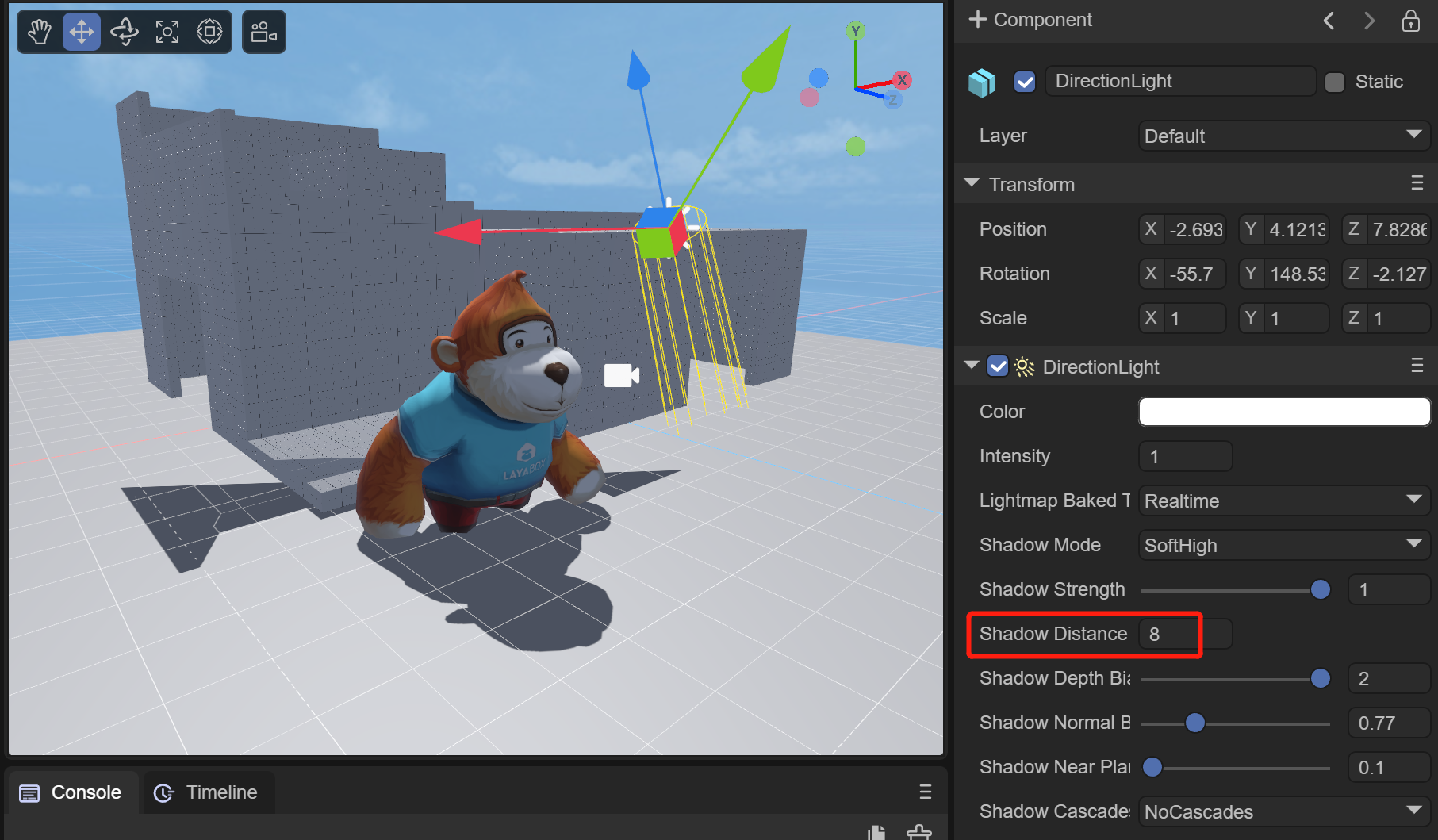
(图6-2-2)
图6-2-2中,shadowDistance距离为8时的效果
shadowDepthBias:阴影贴图基于深度的偏移,将深度做一个偏移可以有效解决阴影痤疮(”shadow acne”)。但需要提醒的是:在 shadowDepthBias 过大时会导致阴影脱离物体,即”Peter Panning”现象的出现。
shadowNormalBias:阴影贴图基于法线的偏移,将阴影Caster的表面沿着法线方向的反方向偏移,以防止自身阴影(“shadow acne”)伪影的出现。 较大的值可以更好地防止阴影痤疮(”shadow acne”),但要以阴影形状小于实际对象为代价。
shadowNearPlane:阴影视锥的近裁面,可以对阴影视锥的近裁面进行设置。
6.1.3 阴影的级联模式
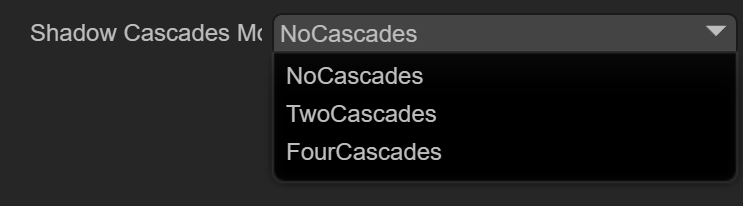
(图6-3)
shadowCascadesMode:阴影的级联模式,数量越大,产生阴影贴图时,将视锥体划分的子视锥体越多,对应的阴影贴图也越多,阴影的质量会越好。
TwoCascades:二级级联阴影分割比例。
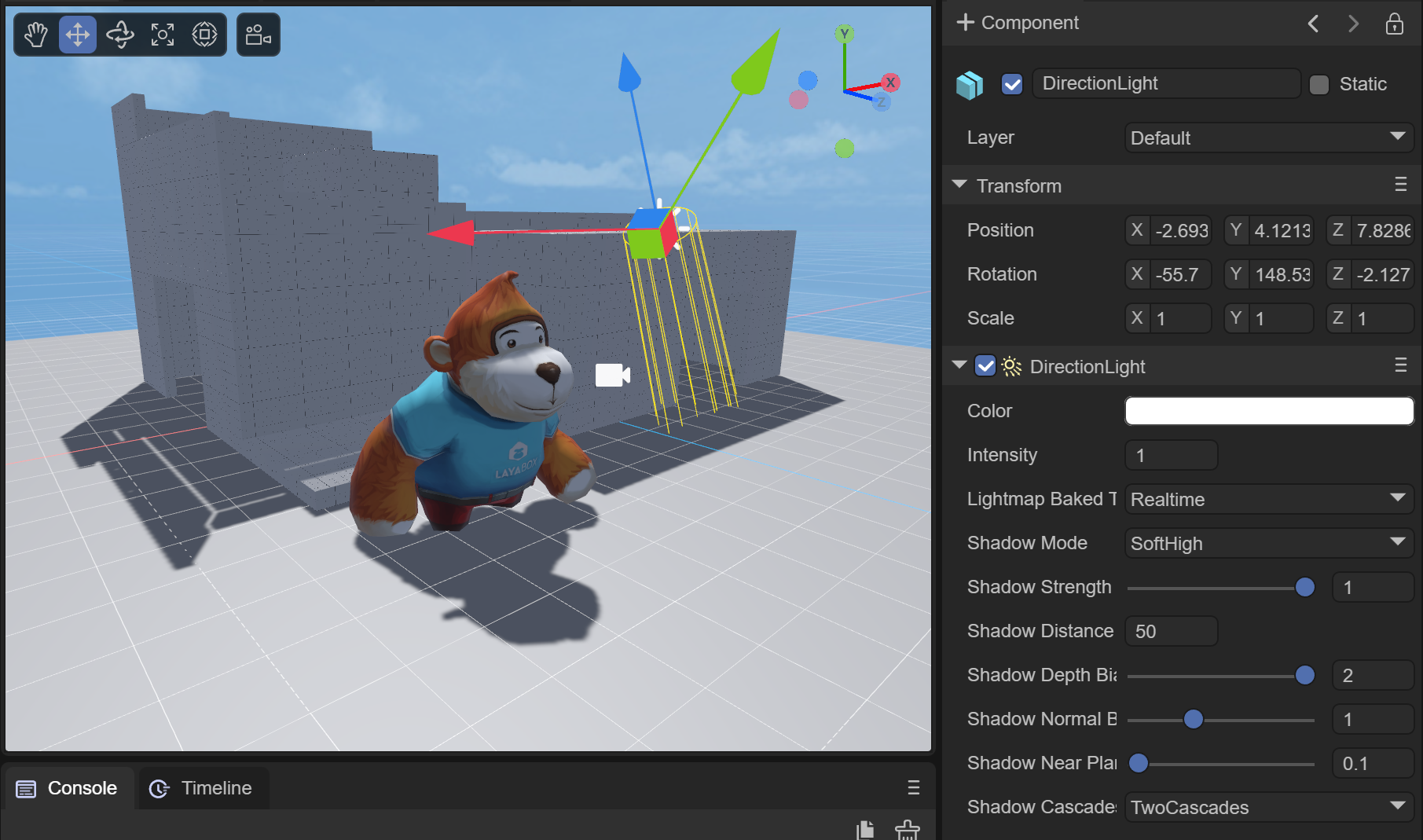
(图6-3-1)
图6-3-1中,TwoCascades的效果
FourCascades:四级级联阴影分割比例,X、Y、Z依次为其分割比例,Z必须大于Y,Y必须大于X。
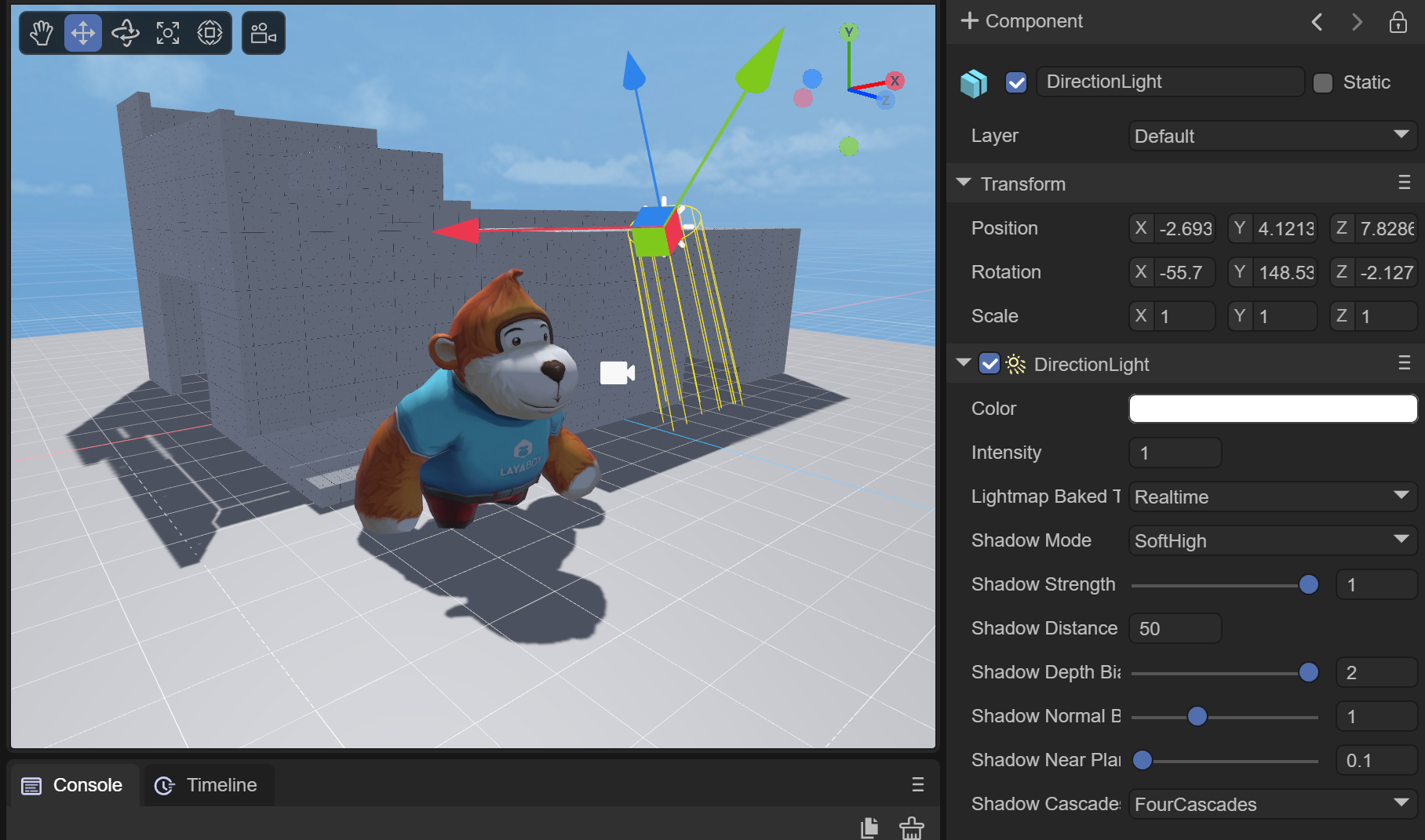
(图6-3-2)
图6-3-2中,FourCascades的效果
6.2 模型的投影属性
除了光源的阴影设置,需要在模型上设置投影属性:如图6-4所示

(图6-4)
receiveShadow:是否接受阴影,当模型此属性为true时,计算出的阴影会在此模型上显示出来。在游戏中,我们可以把场景的地面,及场景中可走动区域中的模型 castShadow 属性设置为true。
castShadow:是否产生阴影,当模型此属性为true时,灯光根据产生阴影的模型位置、模型网格形状大小、与灯光的角度等进行阴影计算,然后在接受阴影的模型上产生阴影。比如场景中的角色、NPC等活动游戏元素可以开启此属性。
如动图6-5所示,展现了平行光实时阴影的效果

(动图6-5)
如动图6-6所示,展现了聚光灯实时阴影的效果

(动图6-6)
6.3 使用代码设置
灯光方面的设置:
// Use soft shadow.
dircom.shadowMode = Laya.ShadowMode.SoftLow;
// Set shadow max distance from camera.
dircom.shadowDistance = 50;
// Set shadow resolution.
dircom.shadowResolution = 1024;
// Set shadow cascade mode.
dircom.shadowCascadesMode = Laya.ShadowCascadesMode.NoCascades;
// Set shadow normal bias.
dircom.shadowNormalBias = 1;注:需要开启对应地面的接收阴影和模型的产生阴影。
七、多光源渲染
如图7-1所示,在IDE的项目设置中,可以对支持多光源做设置
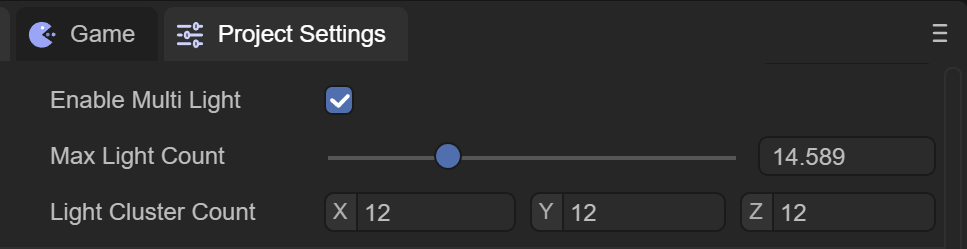
(图7-1)
Enable Multi Light:是否支持多光源
Max Light Count:最大支持的光源数量,目前最大是50
Light Cluster Count: X、Y、Z轴的光照集群数量
X、Y、Z轴的光照集群数量,Z值会影响Cluster接受区域光(点光、聚光)影响的数量,Math.floor(2048 / lightClusterCount.z - 1) * 4 为每个Cluster的最大平均接受区域光数量,如果每个Cluster所接受光源影响的平均数量大于该值,则较远的Cluster会忽略其中多余的光照影响。
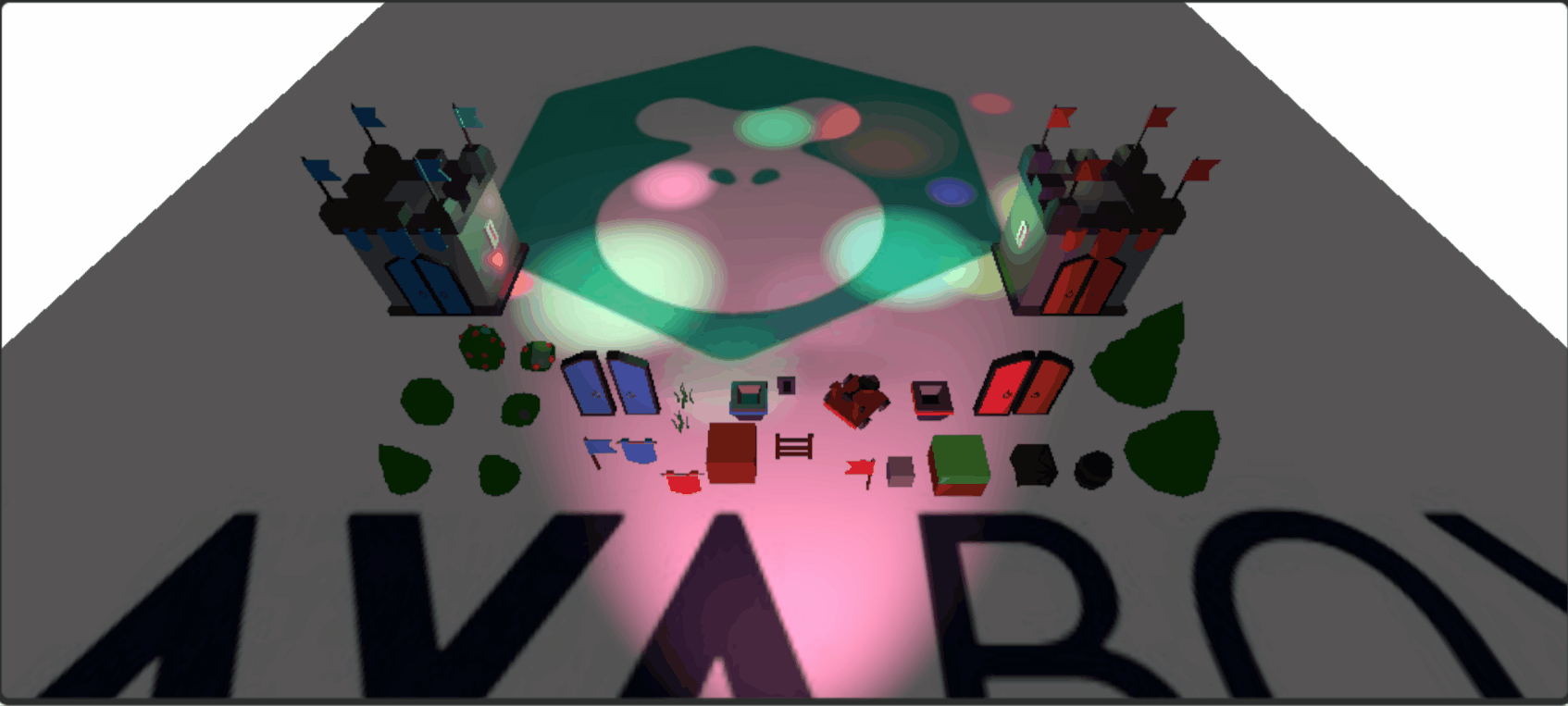
(动图7-2)
动图7-2,为多光源的示例,下面为创建多光源的代码
代码参考“引擎API使用示例”
export class MultiLight extends BaseScript {
constructor() {
super();
}
onAwake(): void {
var moveScript: LightMoveScript = this.camera.addComponent(LightMoveScript);
var moverLights: Laya.Sprite3D[] = moveScript.lights;
var offsets: Vector3[] = moveScript.offsets;
var moveRanges: Vector3[] = moveScript.moveRanges;
moverLights.length = 15;
for (var i: number = 0; i < 15; i++) {
var pointLight: Laya.Sprite3D = (<Laya.Sprite3D>this.scene.addChild(new Laya.Sprite3D()));
var pointLightCom: Laya.PointLightCom = pointLight.addComponent(Laya.PointLightCom);
pointLightCom.range = 2.0 + Math.random() * 8.0;
pointLightCom.color.setValue(Math.random(), Math.random(), Math.random(), 1);
pointLightCom.intensity = 6.0 + Math.random() * 8;
moverLights[i] = pointLight;
offsets[i] = new Vector3((Math.random() - 0.5) * 10, pointLightCom.range * 0.75, (Math.random() - 0.5) * 10);
moveRanges[i] = new Vector3((Math.random() - 0.5) * 40, 0, (Math.random() - 0.5) * 40);
}
var spotLight: Laya.Sprite3D = (<Laya.Sprite3D>this.scene.addChild(new Laya.Sprite3D()));
var spotLightCom: Laya.SpotLightCom = spotLight.addComponent(Laya.SpotLightCom);
spotLight.transform.localPosition = new Vector3(0.0, 9.0, -35.0);
spotLight.transform.localRotationEuler = new Vector3(-15.0, 180.0, 0.0);
spotLightCom.color.setValue(Math.random(), Math.random(), Math.random(), 1);
spotLightCom.range = 50;
spotLightCom.intensity = 15;
spotLightCom.spotAngle = 60;
}
}